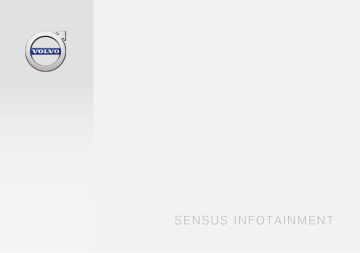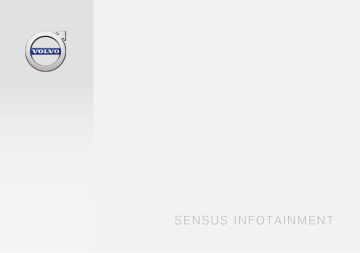
SENSUS INFOTAINMENT
VÄLKOMMEN!
Nous vous souhaitons de nombreuses années de plaisir au volant de
votre Volvo. La voiture a été conçue dans un souci de sécurité et de
confort pour vous et vos passagers. Les Volvo se placent parmi les voitures les plus sûres au monde. Votre Volvo a également été conçue pour
satisfaire aux exigences actuelles en matière de sécurité et de respect
de l'environnement.
Pour une utilisation plus confortable de votre Volvo, nous vous recommandons de lire ce supplément ainsi que les instructions et les informations liées au divertissement du Manuel de conduite et d'entretien. Le
Manuel de conduite et d'entretien est disponible sous la forme d'une
application mobile (Volvo Manual) et sur le site d'assistance Volvo Cars
(support.volvocars.com).
SOMMAIRE
INTRODUCTION
SYSTÈME AUDIO ET MULTIMÉDIA
6
MY CAR
10
Système audio et multimédia
20
Volvo Sensus
6
MY CAR - chemins de recherche
11
20
8
MY CAR - Options de menu
11
Système audio et multimédia - vue
d'ensemble
MY CAR - Réglages véhicule
13
Système audio et multimédia - gestion du système
21
MY CAR - Systèmes d'assistance au
conducteur
15
Favoris
25
MY CAR - Paramètres système
16
Mémoriser dans les favoris
25
MY CAR - Paramètres de climatisation
17
Système audio et multimédia - paramètres audio
26
MY CAR - Informations
18
Système audio et multimédia - paramètres audio
26
Système audio et multimédia - paramètres audio avancés
27
Réglage de l'égaliseur
27
Réglage du profil audio
27
Réglage du volume et du contrôle
automatique du volume
28
Radio
28
Recherche de stations de radio
29
Recherche de stations de radio automatique
29
Page d'assistance Volvo Cars
2
MY CAR
Introduction
Liste des stations de radio*
29
Recherche manuelle de stations de radio
30
Stations de radio en présélection
31
Fonctions RDS
32
Alerte en cas d'accident ou de
catastrophe
32
Informations routières (TP)
33
CD/DVD*
40
Enhanced Other Networks (EON)
33
Lecture et navigation avec des CD/DVD*
40
Diffusion d'informations
33
41
Connexion et déconnexion d'une
unité Bluetooth®*
51
Enregistrement de l'unité Bluetooth®*.
52
Connexion automatique d'une unité
Bluetooth®*
53
Types de programmes (PTY)
34
Recherche de types de programmes
(PTY)
Lecture et navigation avec des disques gravés comportant des fichiers
audio/vidéo*
34
Avance/retour rapide
42
Passer à une autre unité Bluetooth®*
54
Afficher les types de programmes (PTY)
35
43
Déconnexion d'une unité Bluetooth®*
54
Contrôle du volume pour les types
de programmes intercalés (PTY)
Scanner les plages du disque ou les
fichiers audio
35
43
Supprimer une unité Bluetooth®*
55
Libellé radio
Lecture aléatoire des plages d'un
disque ou des fichiers audio
35
Téléphone mains-libres Bluetooth®*
55
Mise à jour automatique de fréquence de radio (AF)
36
Lecture et navigation avec des DVD
vidéo*
43
Téléphone mains-libres Bluetooth®*
- vue d'ensemble
56
Programmes de radio régionaux (REG)
36
Angle de vue lors de la lecture de
DVD vidéo*
44
Gestion des appels*
57
Scanner la bande de fréquences
36
DivX® Video On Demand*
45
Téléphone mains libres Bluetooth®* réglages audio
58
Réinitialisation des fonctions RDS
37
Réglages image*
45
Radio numérique (DAB)*
37
Information de version Bluetooth®*
58
45
Mémorisation des groupes de stations (Apprentissage ensemble)
38
Lecteur multimédia - formats de
fichiers compatibles
Répertoire téléphonique*
59
47
38
Répertoire téléphonique* - recherche
rapide des contacts
60
Navigation dans une liste de groupes
de stations (Ensemble)
Source sonore externe via les
entrées AUX/USB*
Radio numérique (DAB)* - bande de
fréquences
39
Lecture et navigation avec une
source audio externe*
Répertoire téléphonique* - Tableau
des caractères du clavier de la
console centrale
61
38
Connexion d'une source sonore
externe via les entrées AUX/USB*
48
Liaison DAB à DAB
48
61
Radio numérique (DAB)* - station
auxiliaire
39
Réglage du volume sonore de la
source audio externe
Répertoire téléphonique* - recherche
de contacts
50
63
Radio numérique (DAB)* - réinitialisation
39
Média Bluetooth®*
50
Répertoire téléphonique* - nouveau
contact
40
Répertoire téléphonique* - numérotation rapide
64
Lecteur multimédia
3
INDEX ALPHABÉTIQUE
4
Répertoire téléphonique* - Recevoir
une vCard
64
Répertoire téléphonique* - état de la
mémoire
65
Répertoire téléphonique* - effacer
65
Télécommande*
65
Télécommande* - fonctions
66
Télécommande* - remplacement des
piles
67
Système audio et multimédia - vue
d'ensemble du menu
68
Vue d'ensemble du menu - AM
68
Vue d'ensemble du menu - FM
69
Vue d'ensemble du menu - Radio
numérique (DAB)*
69
Vue d'ensemble du menu - CD audio
70
Vue d'ensemble du menu - CD/
DVD* Données
70
Vue d'ensemble du menu - DVD* Vidéo
71
Vue d'ensemble du menu - iPod®*
72
Vue d'ensemble du menu - USB*
72
Vue d'ensemble du menu - Unité
Bluetooth®*
73
Vue d'ensemble du menu - AUX
74
Vue d'ensemble du menu - Mainslibres Bluetooth®*
74
Licences
75
Homologation
77
Index alphabétique
87
INTRODUCTION
INTRODUCTION
Introduction
Ce manuel annexe est un complément au
manuel de conduite et d'entretien ordinaire.
En cas de doute concernant l'une des fonctions
de la voiture, consultez d'abord le manuel de
conduite et d'entretien. Si vous avez d'autres
questions, nous vous recommandons de prendre
contact avec un réparateur agréé ou un revendeur de Volvo Car Corporation.
En cas de doute sur les équipements de série ou
en option/accessoires, Volvo recommande de
demander conseil à un réparateur Volvo agréé.
Le manuel de conduite et d'entretien
dans des unités mobiles
Volvo Sensus
Volvo Sensus est au cœur de votre expérience
personnelle Volvo et vous connecte avec la voiture et le monde extérieur. C'est Sensus qui
fournit des informations, du divertissement et de
l'aide en cas de besoin. Sensus intègre des
fonctions intuitives qui améliorent la conduite et
simplifie la vie au propriétaire de la voiture.
Les spécifications, caractéristiques conceptuelles
et les illustrations de ce manuel annexe ne revêtent aucun caractère contractuel. Nous nous
réservons le droit d'effectuer des modifications
sans préavis.
© Volvo Car Corporation
Options/accessoires
Tous les types d'options/accessoires sont indiqués par un astérisque : *.
En plus des équipements livrés en série, ce supplément décrit également les équipements
optionnels (montés en usine) et certains accessoires (équipement supplémentaire).
Tous les équipements décrits dans le supplément ne sont pas présents dans toutes les voitures. Elles ont différents équipements en fonction
des exigences des différents marchés et des
réglementations locales et nationales.
6
NOTE
Vous pouvez télécharger le manuel de
conduite et d'entretien sous la forme d'une
application mobile (pour certains modèles de
voiture et appareils mobiles), référez-vous à
www.volvocars.com.
L'application mobile contient aussi des vidéos
et offre la possibilité de recherche dans le
manuel ainsi qu'une navigation simple dans
les différents chapitres.
Une structure de navigation intuitive qui permet
d'obtenir une assistance adéquate, des informations et du divertissement lorsque cela est
nécessaire et sans distraire le conducteur.
Sensus offre toutes les solutions de la voiture
permettant une connexion* sur le monde tout en
vous octroyant un contrôle intuitif sur toutes les
possibilités proposées par votre voiture.
Volvo Sensus concentre de nombreuses fonctions de plusieurs des systèmes de la voiture sur
l'écran de la console centrale. Avec Volvo Sensus, vous pouvez personnaliser la voiture grâce à
une interface facile à utiliser. Les paramètres
* Option/accessoire.
INTRODUCTION
peuvent être réglés sur Paramètres du véhicule,
Système audio et multimédia, climat etc.
Vue d'ensemble
Climatisation, consultez le manuel de
conduite et d'entretien.
Caméra d'aide au stationnement - CAM1,
consultez le manuel de conduite et d'entretien.
Avec les boutons et les commandes de la
console centrale ou les commandes au volant*,
vous pouvez activer et désactiver les fonctions et
effectuer de nombreux réglages.
Avec une pression sur MY CAR, tous les réglages liés à la conduite et au contrôle de la voiture
comme par exemple City Safety, verrouillage et
alarme, régime automatique de ventilateur,
réglage de la montre (etc.), apparaissent.
Avec une pression sur RADIO, MEDIA, TEL*,
*, NAV* et CAM1, vous pouvez respectivement
changer de source audio AM, FM1, CD, DVD*,
TV*, Bluetooth®* et activer les systèmes et fonctions comme le système de navigation* et la
caméra d'aide au stationnement*.
Pour plus de précisions concernant toutes les
fonctions/tous les systèmes, consultez les chapitres correspondant dans le manuel de conduite
et d'entretien ou dans le manuel annexe.
Panneau de commande de la console centrale. L'illustration est simplifiée, le nombre de fonctions et le placement des boutons dépendent de l'équipement et du
marché.
Navigation* - NAV, consultez le manuel
annexe (Sensus Navigation).
Système audio et multimédia - RADIO,
MEDIA, TEL*, consultez les chapitres correspondants dans ce manuel annexe.
Paramètres de la fonction - MY CAR, référez-vous à MY CAR (p. 10).
Voiture connectée à Internet *, consultez
le chapitre concerné dans ce manuel
annexe2.
1
2
Concerne certains modèles.
Informations disponibles uniquement si la voiture est équipée de cette fonction.
* Option/accessoire.
7
INTRODUCTION
Page d'assistance Volvo Cars
Vous trouverez des informations plus détaillées
sur votre voiture en page Accueil et page Assistance du site Volvo Cars.
Assistance sur internet
Accédez à support.volvocars.com ou utilisez le
code QR ci-dessous pour visiter cette page. La
page d'assistance est disponible pour la plupart
des marchés.
Le code QR conduit à la page d'assistance.
Les informations sur la page d'assistance sont
consultables et divisées également en différentes
catégories. Il offre une aide pour résoudre des
problèmes concernant par exemple les services
et fonctions connectés à internet, Volvo On Call*,
le système de navigation* et les applications. Des
vidéos et des instructions étape par étape expliquent diverses procédures, telles que la manière
dont le véhicule est connecté à l'Internet via un
téléphone mobile.
Informations téléchargeables depuis la
page d'assistance
Cartes
Pour les voitures équipées de Sensus Navigation*, il existe la possibilité de télécharger des
cartes depuis la page d'assistance.
des contrats et des garanties. Vous trouverez
également des informations concernant les
accessoires adaptés à votre modèle et les logiciels pour votre voiture.
Applications
Pour les modèles Volvo sélectionnés à partir des
années-modèles 2014 et 2015, le Manuel de
conduite et d'entretien est disponible sous forme
d'une application. Même l'application Volvo On
Call* est accessible depuis cette page.
Manuels de conduite et d'entretien des
années-modèles antérieures
Les manuels de conduite et d'entretien des
années-modèles précédentes sont toujours disponibles ici en format pdf. Même le Quick Guide
et le supplément peuvent être consultés depuis
la page d'assistance. Sélectionner le modèle de
voiture et l'année-modèle pour télécharger la
publication souhaitée.
Contact
Des informations pour contacter l'assistance client et les réparateurs Volvo les plus proches sont
disponibles sur la page d'assistance.
Connectez-vous sur le site internet de
Volvo Cars
Créez un Volvo ID personnel et connectez-vous
sur www.volvocars.com. Une fois connecté, vous
obtiendrez une vue d'ensemble des entretiens,
8
* Option/accessoire.
MY CAR
MY CAR
MY CAR
de fonctions et le placement des boutons dépendent de
l'équipement et du marché.
MY CAR est un menu qui permet de gérer un
grand nombre des fonctions de la voiture
comme City Safety™, le verrouillage et l'alarme,
la commande automatique de vitesse du ventilateur, le réglage de la montre, etc.
MY CAR - permet d'ouvrir le système de
menu MY CAR.
OK/MENU - appuyez sur le bouton de la
console centrale ou la molette au volant pour
choisir/cocher les options de menu ou
mémoriser la fonction sélectionnée.
Certaines fonctions sont standard, d'autres sont
des options. L'offre dépend aussi du marché.
TUNE - tournez le bouton de la console centrale ou la molette du volant pour naviguer
parmi les options de menu.
Utilisation
La navigation dans les menus s'effectue avec les
boutons de la console centrale ou les commandes droites du volant*.
EXIT
Fonctions EXIT
Selon la fonction indiquée par le marqueur et le
niveau de menu ouvert lorsque vous appuyez
brièvement sur EXIT, vous exécuterez l'une des
actions suivantes :
•
•
•
•
•
Panneau de commande de la console centrale et commandes au volant. L'illustration est simplifiée, le nombre
10
rejeter un appel téléphonique
interrompre la fonction active
supprimer des caractères saisis
annuler la dernière sélection
remonter dans le menu.
Une longue pression sur EXIT permet d'afficher
une vue normale pour MY CAR ou, si vous êtes
sur la vue normale, au niveau supérieur du menu
(vue source principale).
* Option/accessoire.
MY CAR
MY CAR - chemins de recherche
MY CAR est un menu qui vous permet de gérer
de nombreuses fonctions de la voiture comme la
montre, les rétroviseurs extérieurs et le verrouillage.
Le niveau du menu actuel est affiché en haut à
droite de l'écran de la console centrale. Les chemins de recherche des fonctions de menu sont
indiqués sous la forme suivante :
Paramètres Paramètres du véhicule
Paramètres de verrouillage Déverrouillage
des portes Porte conducteur, puis toutes .
Voici un exemple montrant comment vous pouvez
trouver une fonction et l'ajuster avec les commandes du volant :
1.
Appuyez sur le bouton MY CAR de la
console centrale.
2.
Naviguez jusqu'au menu souhaité, par exemple Paramètres avec la molette et appuyez
sur cette dernière - un sous-menu s'ouvrira.
3.
Naviguez jusqu'au menu souhaité, par exemple Paramètres du véhicule et appuyez sur
la molette - un sous-menu s'ouvrira.
4.
Naviguez jusqu'à Paramètres de
verrouillage et appuyez sur la molette - un
sous-menu s'ouvrira.
1
2
Fonction du modèle de la voiture.
Concerne les V60 Twin Engine et S60L Twin Engine.
5.
Naviguez jusqu'à Déverrouillage des
portes et appuyez sur la molette - un sousmenu avec fonctions sélectionnables s'ouvrira.
6.
Naviguez parmi les options Toutes les
portes et Porte conducteur, puis toutes
et appuyez sur celle-ci pour sélectionner.
7.
Terminez la programmation en sortant des
menus grâce à de courtes pressions sur
EXIT ou avec une seule longue pression.
La procédure est exactement la même avec les
commandes de la console centrale (p. 10): OK/
MENU, EXIT et la molette TUNE.
MY CAR - Options de menu
MY CAR est un menu à partir duquel plusieurs
fonctions de la voiture peuvent être gérées,
comme le réglage de la montre, des rétroviseurs
extérieurs et du verrouillage du véhicule par
exemple.
Le menu MY CAR comporte les options suivantes :
• Ma S601
• Stat. parcours2
Informations associées
•
•
MY CAR (p. 10)
MY CAR - Options de menu (p. 11)
}}
11
MY CAR
||
• DRIVe3/Hybride2
• Syst. support
• Paramètres
Voici quelques conseils, astuces et explications concernant la conduite économique.
MY CAR
MY CAR
Ma S601
Le système d'assistance au conducteur est affiché à l'écran - le conducteur a le choix d'activer
ou de désactiver les fonctions.
Statistiques parcours
DRIVe3
MY CAR
Vous y trouverez une description détaillée du
concept DRIVe de Volvo. Choisissez parmi les
thèmes suivants :
• Start/Stop
Vous trouverez ici des informations concernant la fonction Start/Stop.
3 Concerne les modèles V40, V40 Cross Country, S60,
2 Concerne les V60 Twin Engine et S60L Twin Engine.
1 Fonction du modèle de la voiture.
12
• Flux de puissance
Explication des différents modes de conduite
de la voiture.
• Conseils de conduite écologique
Voici quelques conseils, astuces et explications concernant la conduite économique.
DRIVe
• Conseils de conduite écologique
Voici quelques informations concernant le système d'entraînement de la voiture. Choisissez
parmi les thèmes suivants :
• Modes de conduite
L'écran affiche un historique de la consommation
moyenne d'électricité et de carburant sous la
forme d'un graphique.
Systèmes d'assistance au conducteur
MY CAR
Syst. support
L'écran affiche le statut résumé actuel du système d'assistance conducteur de la voiture.
Configuration
MY CAR
Niveau de menu 3
Hybride
L'écran indique quel moteur entraîne la voiture et le circuit de la force motrice.
Statistiques de conduite2
MY CAR
Niveau de menu 2
Hybride2
Ma S601
Niveau de menu 1
Paramètres
La structure des menus est la suivante :
S60L, V60, V60 Cross Country, XC60.
Niveau de menu 4
Ici, vous voyez les 4 premiers niveaux de menu
sous Paramètres. Certaines fonctions sont standard, d'autres sont des options. L'offre dépend
aussi du marché.
Pour choisir si une fonction doit être activée/
Activé ou désactivée/Désactivé, une case
apparaît :
Activé : case cochée.
Désactivé : case vide.
•
Sélectionnez Activé/Désactivé avec OK
puis quittez le menu avec EXIT.
MY CAR
Menus sous paramètres
• Paramètres du véhicule, référez-vous à
MY CAR - Réglages véhicule (p. 13)
• Système d'assistance à la conduite,
référez-vous à MY CAR - Systèmes d'assistance au conducteur (p. 15)
• Options du système, référez-vous à MY
CAR - Paramètres système (p. 16)
• Paramètres audio, référez-vous à Système
audio et multimédia - paramètres audio
(p. 26)
• Paramètres de climatisation, référez-vous
à MY CAR - Paramètres de climatisation
(p. 17)
• Favoris (FAV) - permet d'associer une fonction fréquemment utilisée de MY CAR au
bouton FAV, référez-vous à Favoris (p. 25).
• Volvo On Call, description dans un manuel
MY CAR - Réglages véhicule
L'option Paramètres véhicule dans le menu MY
CAR traite de nombreuses fonctions du véhicule, par exemple la mémoire clés et les paramètres de verrouillage des portes.
Paramètres du véhicule
Mémoire Clés
Activé
Désactivé
Paramètres de verrouillage
Verrouillage automatique des portes
Activé
Désactivé
séparé.
• Information, référez-vous à MY CAR - Informations (p. 18)
Informations associées
•
•
MY CAR (p. 10)
Déverrouillage des portes
Toutes les portes
Porte conducteur, puis toutes
Montée sans clé
Toutes les portes
Porte quelconque
Portes du même côté
Les deux portes avant
Confirmation sonore
Activé
Désactivé
Protection réduite
Activer une fois
Demander en descendant
Paramètres rétroviseurs extérieurs
Rabattre les rétroviseurs
Incliner le rétroviseur gauche
Incliner le rétroviseur droit
Paramètres d'éclairage
MY CAR - chemins de recherche (p. 11)
}}
13
MY CAR
||
Éclairage intérieur
Durée éclairage d'accomp.
Phares auxiliaires
Éclairage de plancher
Désactivé
Activé
Éclairage d'ambiance
30 sec.
Désactivé
Couleurs, éclairage d'ambiance
60 sec.
90 sec.
Système de pression de pneu
Alerte en cas de basse pression de pneu
Témoin verrouillage portes
Activé
Calibrer la pression de pneu
Indicateur de direction triple
Désactivé
Activé
Système de pression de pneu
Calibrer la pression de pneu
Désactivé
Témoin déverrouillage portes
Activé
Circulation à gauche temporaire
Désactivé
Force du volant
Faible
Activé
Moyenne
Désactivé
Durée éclairage d'approche
Désactivé
30 sec.
60 sec.
90 sec.
Elevée
ou
Circulation à droite temporaire
Vitesse sur l'écran d'info-divert.
Activé
Activé
Désactivé
Désactivé
Rétablir les paramètres voiture
Feux de croisement activés
Activé
Désactivé
Tous les menus de Paramètres du véhicule
ont un réglage usine d'origine.
Informations associées
•
•
14
MY CAR (p. 10)
MY CAR - Options de menu (p. 11)
MY CAR
MY CAR - Systèmes d'assistance au
conducteur
L'option Systèmes d'assistance au conducteur
dans le menu MY CAR traite les fonctions telles
que le Système d'anticipation de collision et
l'Assistance de sortie de voie.
Activé au démarrage
Activé
Désactivé
Sensibilité plus élevée
Système d'assistance à la conduite
Activé
Avertissement collision
Désactivé
Activé
Assistant de voies de circulation
Désactivé
Assistant de voies de circulation
Distance d'avertissement
Longue
Activé
Désactivé
Normale
Courte
Options d'assistance
Mode intégral
Son d'avertissement
Activé
Désactivé
Lane Departure Warning
Lane Departure Warning
Alerte de vitesse
Activé
Désactivé
DSTC
Activé
Désactivé
City Safety
Activé
Désactivé
BLIS
Activé
Désactivé
Alerte de distance
Seulement vibration
Activé
Seulement assistance, conduite
Désactivé
Affichage de la signalisation routière
Driver Alert
Activé
Activé
Désactivé
Désactivé
Activé
Désactivé
}}
15
MY CAR
||
Informations associées
•
•
MY CAR (p. 10)
MY CAR - Options de menu (p. 11)
MY CAR - Paramètres système
L'option Paramètres système dans le menu MY
CAR permet d'effectuer certains réglages tels
que l'heure ou la langue.
Options du système
Heure
Ici, vous pouvez régler la montre du combiné
d'instruments.
Format horaire
Activé
Désactivé
Un texte explicatif sur le contenu actuel de
l'écran apparaît si cette option est sélectionnée.
Unité de dist. et de carburant
MPG (UK)
MPG (US)
12h
km/l
24h
l/100km
Economiseur d'écran
Activé
Désactivé
Le contenu de l'écran disparaît après un instant d'inactivité et est remplacé par un écran
vide si cette option est sélectionnée.
Le contenu de l'écran réapparaît si l'un des
boutons ou des commandes de l'écran est
actionné.
Langue
Permet de sélectionner la langue des menus.
16
Afficher le texte d'aide
Unité de température
Celsius
Fahrenheit
Permet de sélectionner l'unité pour l'affichage
de la température extérieure et des réglages
de la climatisation.
MY CAR
Volumes
Volume avant de l'aide au stationn.
Volume arrière de l'aide au stationn.
Volume de la sonnerie
Rétablir les options du système
Tous les menus de Options du système ont
un réglage usine d'origine.
Informations associées
•
•
MY CAR - Paramètres de
climatisation
L'option Paramètres de climatisation du menu
MY CAR permet d'effectuer certains réglages
tels que les réglages du ventilateur et de la recirculation.
Démar. auto. chauff. siège cond.
Activé
Désactivé
Système de qualité d'air intérieur
Activé
Paramètres de climatisation
Réglage autom. du ventilateur
Normal
MY CAR (p. 10)
Haut
MY CAR - Options de menu (p. 11)
Faible
Désactivé
Rétablir les paramètres de climatisation
Tous les menus de Paramètres de climatisation ont un réglage usine d'origine.
Informations associées
Minuterie de recirculation d'air
Activé
•
•
MY CAR (p. 10)
MY CAR - Options de menu (p. 11)
Désactivé
Dégivreur arrière automatique
Activé
Désactivé
Démar. auto. chauffage de volant
Activé
Désactivé
17
MY CAR
MY CAR - Informations
L'option Informations du menu MY CAR permet
de gérer les fonctions comme le Nombre de
clés et le Numéro VIN.
Information
Nombre de clés
Numéro VIN
Code DivX® VOD
Vers. de logiciel Bluetooth embarquée
Informations associées
•
•
18
MY CAR (p. 10)
MY CAR - Options de menu (p. 11)
SYSTÈME AUDIO ET MULTIMÉDIA
SYSTÈME AUDIO ET MULTIMÉDIA
Système audio et multimédia
Le système audio et multimédia se compose
d'une radio (p. 28), d'un lecteur multimédia
(p. 40) et offre la possibilité de communiquer
avec un téléphone mobile* (p. 55) . Les informations sont affichées sur un écran de 5 pouces* dans la partie supérieure de la console
centrale. Vous pouvez commander les fonctions
grâce aux boutons situés sur le volant, sous
l'écran de la console centrale ou avec une télécommande* (p. 65).
Si le système audio et multimédia est activé au
moment où le moteur est coupé, il sera activé
automatiquement lorsque le contact sera mis au
moins en position I et reproduira la même source
(radio par exemple) qu'avant la coupure du
moteur (sur les voitures avec système Keyless*,
la porte conducteur doit être fermée).
Le système audio et multimédia peut être utilisé
par tranche de 15 minutes quand la télécommande n'est pas dans le contacteur d'allumage
en appuyant sur le bouton Marche/Arrêt.
Lors du démarrage de la voiture, le système
audio et multimédia est momentanément désactivé puis reprend après le démarrage du moteur.
20
NOTE
Sortez la télécommande du contacteur d'allumage si le système Infotainment est utilisé
moteur à l'arrêt. Pour éviter de décharger inutilement la batterie.
Système audio et multimédia - vue
d'ensemble
Vue d'ensemble des composants du système
audio et multimédia.
Audyssey MultEQ*
Le système Audyssey MultEQ a été employé
dans le développement et l'élaboration du son
pour assurer une qualité de son exceptionnelle.
Entrées AUX et USB* pour sources audio
externes (p. 47) (par exemple iPod®).
Commandes au volant*.
Écran 5".
Panneau de commande de la console centrale.
* Option/accessoire.
SYSTÈME AUDIO ET MULTIMÉDIA
Système audio et multimédia gestion du système
parmi les plages d'un disque, les stations de
radio présélectionnées1 ou les chapitres2.
Une pression longue permet d'avancer
rapidement dans une plage de disque ou de
rechercher la station de radio suivante.
Le système audio et multimédia est géré à partir
de la console centrale et en partie à partir des
commandes au volant. L'information est présentée à l'écran, dans la partie supérieure de la
console centrale.
SOUND - Appuyez pour accéder aux réglages audio (basses, aigus, etc.). Pour plus
d'informations, référez-vous à généralités
réglages audio (p. 26) .
VOL - augmente ou réduit le volume.
- ON/OFF/MUTE - Une brève pression
allume le système et une longue pression
(jusqu'à ce que l'écran s'éteigne) l'éteint.
Notez que toutes les fonctions du système
Sensus (y compris les fonctions de navigation* et du téléphone*) sont activées/désactivées simultanément. Appuyez brièvement
pour éteindre le son (MUTE) ou le rétablir s'il
a été coupé.
Fente d'insertion et d'éjection de disque.
Navigation/avance rapide/recherche Une courte pression permet de naviguer
1
2
Sources principales - appuyez pour sélectionner une source principale (par ex.
RADIO, MEDIA). La dernière source active
est affichée (par ex. FM1). Si l'on se trouve
en mode RADIO ou MEDIA, une pression
sur le bouton de source principale affiche
une vue de la source. Si la sélection actuelle
est TEL* ou NAV*, l'appui sur le bouton de
Ne concerne pas DAB.
DVD uniquement.
}}
* Option/accessoire.
21
SYSTÈME AUDIO ET MULTIMÉDIA
||
source principale affiche un menu contextuel
avec des commandes applicables.
Éjection d'un disque.
OK/MENU - appuyez sur la molette du
volant ou sur le bouton de la console centrale pour accepter la sélection des menus.
En vue normale, une pression sur OK/MENU
affiche un menu correspondant à la source
sélectionnée (par ex. RADIO ou MEDIA).
Une flèche sur la droite de l'écran indique
qu'il existe des sous-menus.
TUNE - tournez la molette au volant ou dans
la console centrale pour naviguer parmi les
plages de disque/dossiers, les stations de
radio et de télévision*, les contacts de téléphone* ou les choix à l'écran.
22
EXIT - une courte pression permet l'accès
au niveau de menu supérieur, interrompt la
fonction active, termine/refuse un appel ou
efface les caractères saisis. Une longue
pression permet d'afficher une vue normale
ou si l'on se trouve sur une vue normale au
niveau supérieur du menu (vue source principale) l'on peut atteindre les boutons de la
source principale sur la console centrale (6).
sée (ex. FM, AUX). Pour plus d'informations,
référez-vous à favoris (p. 25).
MUTE - appuyez brièvement pour couper le
son ou le rétablir s'il a été coupé.
INFO - Si une quantité d'informations supérieure à la quantité pouvant être affichée à
l'écran est disponible, appuyez sur le bouton
INFO pour voir le reste des informations.
Boutons de présélections, saisie de chiffres
et de lettres.
FAV - Sélection rapide pour un réglage
favori. Ce bouton peut être programmé pour
l'utilisation d'une fonction fréquemment utili-
* Option/accessoire.
SYSTÈME AUDIO ET MULTIMÉDIA
Utilisation du menu
L'exemple montre l'accès à différentes fonctions lors de la lecture d'un disque. (1) Bouton de source principale, (2) Vue normale, (3) Menu source/de raccourcis, (4) Vue rapide, (5)
Menu source.
Bouton de source principale - appuyez sur
ce bouton pour changer de source principale
}}
23
SYSTÈME AUDIO ET MULTIMÉDIA
||
ou afficher le menu de raccourcis/source
pour la source active.
Vue normale - mode normal pour la source.
Menu de raccourcis/source - affiche les
alternatives de menu généralement applicables dans les sources principales, par ex. TEL
et MEDIA (accessible par une pression sur
le bouton de source principale de la source
active (1)).
Menu rapide - mode rapide lorsque vous
tournez TUNE pour changer par exemple de
plage, de station de radio, etc.
Menu de source - lors de l'utilisation des
menus (accessible en appuyant sur OK/
MENU).
L'aspect varie selon la source, l'équipement de la
voiture, les réglages etc.
Choisissez la source principale en appuyant sur
un bouton de source principale (1) (RADIO,
MEDIA, TEL). Pour naviguer dans les menus de
la source, utilisez les commandes TUNE, OK/
MENU, EXIT ou le bouton de source principale
(1).
Pour les fonctions disponibles, référez-vous à
Système audio et multimédia - vue d'ensemble
du menu (p. 68).
24
SYSTÈME AUDIO ET MULTIMÉDIA
Favoris
En mode RADIO :
Mémoriser dans les favoris
Permet de mémoriser (p. 25) les fonctions les
plus utilisées parmi les favoris. Les fonctions
que vous pouvez mémoriser concernent la radio,
le système multimédia, la caméra de recul et le
menu MY CAR dans lequel de nombreuses
fonctions de la voiture, comme le réglage de la
montre, des rétroviseurs et du verrouillage, peuvent être commandées. La fonction peut alors
facilement être utilisée grâce à une pression sur
le bouton FAV.
•
•
•
Permet de mémoriser les fonctions les plus utilisées parmi les favoris (p. 25). La fonction peut
alors facilement activée grâce à une pression
sur le bouton (p. 21)FAV.
AM3
FM1/FM2
DAB1*/DAB2*
En mode MEDIA :
•
•
•
•
•
•
DISQUE
USB*
iPod®*
Pour mémoriser une fonction comme favorite :
1.
Choisissez une source principale (par ex.
RADIO, MEDIA).
2.
Sélectionnez une bande de fréquence ou
une source (FM1, Disque, etc.).
3.
Appuyez sur le bouton FAV et maintenez-le
enfoncé jusqu'à l'apparition du menu "Favoris".
4.
Tournez TUNE pour sélectionner une option
dans la liste et appuyez sur OK/MENU pour
mémoriser.
> Lorsque la source principale (RADIO,
MEDIA) est active, la fonction mémorisée
est disponible avec une courte pression
sur FAV.
Bluetooth®*
AUX
TV*
Il est aussi possible de sélectionner et mémoriser
un favori pour MY CAR, CAM* et NAV*. Les favoris peuvent aussi être sélectionnés et mémorisés
sous MY CAR.
Informations associées
FAVLe bouton peut servir à mémoriser des fonctions souvent utilisées afin de pouvoir les lancer
facilement en appuyant simplement sur FAV. Il
est possible de choisir un favori (par ex.
Egaliseur par exemple) pour chaque fonction
comme suit :
3
•
•
•
•
Système audio et multimédia (p. 20)
MY CAR (p. 10)
Radio (p. 28)
Lecteur multimédia (p. 40)
Informations associées
•
•
Système audio et multimédia (p. 20)
MY CAR - Réglages véhicule (p. 13)
Ne concerne pas V60 Twin Engine et S60L Twin Engine.
* Option/accessoire.
25
SYSTÈME AUDIO ET MULTIMÉDIA
Système audio et multimédia paramètres audio
Système audio et multimédia paramètres audio
• Subwoofer* – - Niveau du haut-parleur de
Le système audio est étalonné pour offrir une
reproduction optimale du son mais vous pouvez
modifier les réglages selon vos besoins.
Paramètres audio pour le système audio et multimédia.
• DLP II niveau surround4 - Niveau du sur-
Réglages pour une reproduction
optimale du son
Le système audio est étalonné pour offrir une
reproduction optimale du son avec un traitement
numérique des signaux.
Cet étalonnage tient compte des haut-parleurs,
de l'amplificateur, de l'acoustique de l'habitacle,
des positions des auditeurs (etc.) pour chaque
combinaison modèle de voiture/système audio.
Il existe aussi un étalonnage dynamique qui tient
compte de la position de la commande de
volume, de la réception radio et de la vitesse de
la voiture.
Les commandes décrites dans ce manuel
comme Basses, Aigus et Egaliseur sont uniquement prévues pour permettre à l'utilisateur
d'adapter le son à son goût personnel.
Appuyez sur le bouton (p. 21) SOUND pour
accéder au menu des réglages audio (Basses,
Aigus, etc.). Naviguez avec SOUND ou OK/
MENU jusqu'à votre sélection (Aigus par exemple).
graves.
round.
Informations associées
•
Système audio et multimédia - gestion du
système (p. 21)
Ajustez le réglage en tournant TUNE et mémorisez avec OK/MENU.
Continuez à appuyer sur SOUND ou OK/MENU
pour accéder aux autres options :
• Surround* - Marche-Arrêt. En position mar-
che, le système choisit les réglages pour
obtenir le meilleur son possible. Normalement DPLII et
apparaît à l'écran. Si
l'enregistrement a été fait en Dolby Digital, la
lecture aura lie avec ce réglage,
apparaît à l'écran. En position Arrêt, la stéréo
à 3 canaux est sélectionnée.
• Basses - Niveau des graves.
• Aigus - Niveau des aigus.
• Fader – Balance entre haut-parleurs avant
et arrière.
• Balance – Balance entre haut-parleurs droit
et gauche.
4
26
Uniquement lorsque Surround est activé.
* Option/accessoire.
SYSTÈME AUDIO ET MULTIMÉDIA
Système audio et multimédia paramètres audio avancés
Pour personnaliser les paramètres audio de la
radio et du système multimédia selon vos
besoins.
Réglage de l'égaliseur
Réglage du profil audio
Réglez l'égaliseur* et adaptez individuellement le
niveau sonore pour les différentes bandes de
fréquences de radio et la TV.
Pour régler le profil audio* et optimiser la qualité
sonore selon vos besoins.
1.
Appuyez sur OK/MENU dans la vue normale
de la source multimédia pour accéder à
Paramètres audio et sélectionnez
Egaliseur.
Réglage du profil audio (p. 27)
2.
Réglage du volume et du contrôle automatique du volume (p. 28)
Sélectionnez la bande de fréquence en tournant TUNE et confirmez avec OK/MENU.
3.
Ajustez le réglage du son en tournant TUNE
et confirmez avec OK/MENU. Continuez de
manière identique avec les différentes bandes de fréquences que vous voulez modifier.
Les fonctions suivantes peuvent être personnalisées :
•
•
•
•
Réglage de l'égaliseur (p. 27)
Réglage du volume sonore de la source
audio externe (p. 50)
Informations associées
•
Système audio et multimédia - gestion du
système (p. 21)
4.
Lorsque vous avez terminé le réglage audio,
appuyez sur EXIT pour confirmer et revenir
au mode normal.
La qualité sonore peut être améliorée pour le
siège conducteur, les deux sièges avant ou la
banquette arrière. S'il y a des passagers sur le
siège avant et la banquette arrière, l'option "sièges avant" est recommandée. Les options sont
obtenues en appuyant sur OK/MENU dans la
vue normale de la source multimédia puis en
sélectionnant Paramètres audio Scène
sonore.
Informations associées
•
Système audio et multimédia - paramètres
audio (p. 26)
•
Système audio et multimédia - gestion du
système (p. 21)
Informations associées
•
Système audio et multimédia - paramètres
audio avancés (p. 27)
•
Système audio et multimédia - gestion du
système (p. 21)
* Option/accessoire.
27
SYSTÈME AUDIO ET MULTIMÉDIA
Réglage du volume et du contrôle
automatique du volume
Pour régler le contrôle automatique du volume
par rapport aux bruits dans l'habitacle.
Radio
Vous pouvez écouter les stations de radio des
bandes AM5 et FM et, dans certains cas, la
radio numérique (DAB)* (p. 37).
•
•
•
•
•
•
Informations associées
Système audio et multimédia - paramètres
audio avancés (p. 27)
•
Système audio et multimédia - gestion du
système (p. 21)
Pour l'utilisation de la radio, référez-vous à Utiliser le système (p. 21).
•
•
•
•
•
•
28
Recherche de stations de radio (p. 29)
Stations de radio en présélection (p. 31)
Scanner la bande de fréquences (p. 36)
Fonctions RDS (p. 32)
Radio numérique (DAB)* (p. 37)
Mémorisation des groupes de stations
(Apprentissage ensemble) (p. 38)
Navigation dans une liste de groupes de stations (Ensemble) (p. 38)
Stations de radio en présélection (p. 31)
Scanner la bande de fréquences (p. 36)
Types de programmes (PTY) (p. 34)
Libellé radio (p. 35)
Liaison DAB à DAB (p. 38)
Radio numérique (DAB)* - bande de fréquences (p. 39)
•
Radio numérique (DAB)* - station auxiliaire
(p. 39)
•
Radio numérique (DAB)* - réinitialisation
(p. 39)
Commande des fonctions radio.
Radio AM5/FM
5
•
•
•
Le système audio compense le bruit dans l'habitacle en augmentant le volume en fonction de la
vitesse de la voiture. Le niveau de compensation
peut être réglé sur bas, moyen, haut ou désactivé.
Choisissez le niveau en appuyant sur OK/MENU
dans la vue normale de la source multimédia puis
en sélectionnant Paramètres audio
Compensation du volume.
•
Radio numérique* (DAB)
Informations associées
•
•
•
Vue d'ensemble du menu - AM (p. 68)
Vue d'ensemble du menu - FM (p. 69)
Vue d'ensemble du menu - Radio numérique
(DAB)* (p. 69)
Types de programmes (PTY) (p. 34)
Libellé radio (p. 35)
Ne concerne pas V60 Twin Engine et S60L Twin Engine.
* Option/accessoire.
SYSTÈME AUDIO ET MULTIMÉDIA
Recherche de stations de radio
La radio compose automatiquement une liste de
stations* (p. 29) dont elle reçoit les signaux.
Vous pouvez lancer une recherche de stations
de radio automatique (p. 29) ou manuelle
(p. 30).
Recherche de stations de radio
automatique
Rechercher la station suivante/précédente disponible.
1.
NOTE
La réception dépend de la puissance du
signal et de sa qualité. La réception peut être
perturbée par différents facteurs comme des
bâtiments élevés ou l'éloignement de l'émetteur. Le niveau de la couverture peut aussi
varier selon l'endroit où vous vous trouvez.
2.
Appuyez sur RADIO, tournez TUNE jusqu'à
l'affichage de la bande de fréquences souhaitée (par exemple FM1) et appuyez sur
OK/MENU.
Maintenez enfoncé
/
sur la console
centrale (ou sur les commandes au volant*).
La radio cherche la station suivante/précédente disponible.
Liste des stations de radio*
La radio compose automatiquement une liste
des stations dont elle reçoit les signaux. Vous
pouvez ainsi trouver une station tout en conduisant dans une zone dont vous ne connaissez ni
les stations de radio ni leurs fréquences.
Pour ouvrir la liste et choisir une station :
1.
Choisissez la bande de fréquences souhaitée
(par exemple FM1).
2.
Tournez TUNE d'un cran. La liste de toutes
les stations de la régions apparaît. La station
écoutée est indiquée par des caractères plus
gros dans la liste.
3.
Tournez TUNE pour choisir une station de la
liste.
4.
Validez votre choix avec OK/MENU.
}}
* Option/accessoire.
29
SYSTÈME AUDIO ET MULTIMÉDIA
NOTE
•
La liste ne montre que les fréquences
des stations reçues, et non une liste
complète de toutes les fréquences de la
bande sélectionnée.
•
Si le signal de la station écoutée est faible, la radio ne pourra peut-être pas mettre à jour la liste. Si cela se produit,
appuyez sur le bouton INFO (en présence de la liste à l'écran) pour passer en
recherche manuelle et choisir une fréquence. Si la liste de stations n'est plus
affichée, tournez TUNE d'un cran pour
l'afficher à nouveau et appuyez sur INFO.
La liste disparaît après quelques secondes.
Si la liste n'est plus à l'écran, tournez TUNE d'un
cran et appuyez sur le bouton INFO de la
console centrale pour passer à la recherche
manuelle des stations (p. 30) (ou pour quitter la
recherche manuelle et passer à la Liste de stations).
30
Recherche manuelle de stations de
radio
La radio crée automatiquement une liste de stations de radio* (p. 29) mais vous pouvez effectuer une recherche manuelle des stations de
radio.
Par défaut, la radio affiche la liste des stations
dont le signal est le plus fort dans la région
lorsque vous tournez TUNE. Lorsque la liste de
stations apparaît, appuyez sur le bouton INFO de
la console centrale pour passer à la recherche
manuelle des stations. Cela vous permet de choisir une fréquence de la liste de toutes les fréquences radio disponibles sur la bande de fréquence choisie. En d'autres mots, si vous tournez
TUNE d'un cran en recherche manuelle, la fréquence changera d'un dixième, par exemple de
93,3 à 93,4 MHz.
Pour sélectionner manuellement une station :
1.
Appuyez sur le bouton RADIO, tournez
TUNE jusqu'à l'affichage de la bande de fréquences souhaitée (par exemple FM1) et
appuyez sur OK/MENU.
2.
Tournez TUNE pour choisir une fréquence.
NOTE
Par défaut, la radio cherche automatiquement
les stations de la région dans laquelle vous
vous trouvez (référez-vous à la section "Liste
de stations de radio").
Mais si vous êtes passé en recherche
manuelle (en appuyant sur le bouton INFO de
la console centrale lorsque la liste de stations
est affichée), la radio sera toujours en mode
de recherche manuelle lorsqu'elle sera à nouveau activée. Pour revenir à la fonction "Liste
de stations de radio", tournez TUNE d'un cran
(pour afficher la liste complète des stations)
et appuyez sur le bouton INFO.
Si vous appuyez sur INFO alors que la liste
de stations n'est pas affichée, INFO sera
activé. Pour de plus amples informations
concernant cette fonction, référez-vous à Système audio et multimédia - gestion du système (p. 21).
* Option/accessoire.
SYSTÈME AUDIO ET MULTIMÉDIA
Stations de radio en présélection
Les stations de radio fréquemment écoutées
peuvent être avantageusement mémorisées en
présélection pour en faciliter l'accès.
2.
Maintenez un des boutons de présélection
enfoncé pendant quelques secondes, le son
est coupé pendant ce temps et revient
lorsque la station est mémorisée. Le bouton
de présélection peut maintenant être utilisé.
Une liste des stations préréglées peut être affichée à l'écran*. Pour activer/désactiver la fonction, appuyez sur OK/MENU dans la vue normale
de la source DAB et sélectionnez Afficher les
présélections.
Une liste des stations préréglées peut être affichée à l'écran*. Pour activer/désactiver la fonction, appuyez sur OK/MENU dans la vue normale
de la source AM/FM et sélectionnez Afficher les
présélections.
Radio numérique* (DAB)
Boutons de présélection.
Radio AM6/FM
Il est possible de mémoriser 10 présélections par
bande de fréquence (par exemple FM1).
Les présélections mémorisées sont choisies avec
les boutons de présélection.
1.
Réglez une station, référez-vous à Recherche de stations de radio (p. 29).
6 Ne
concerne pas V60 Twin Engine et S60L Twin Engine.
Il est possible de mémoriser 10 présélections par
bande de fréquence. DAB possède 2 mémoires
de présélection : DAB1 et DAB2. Pour mémoriser une station en présélection, exercez une longue pression sur le bouton de présélection souhaité. Pour plus de précisions, référez-vous à
Radio FM ci-dessus. Les présélections mémorisées sont choisies avec les boutons de présélection.
NOTE
Le système DAB du système audio ne supporte pas toutes les fonctions comprises
dans la norme DAB.
Informations associées
•
Système audio et multimédia - gestion du
système (p. 21)
Une présélection contient uns station mais
aucune station auxiliaire. Si une station auxiliaire
est écoutée et qu'une présélection est enregistrée, seule l'identité de la station principale est
mémorisée. La raison est que les stations auxiliaires sont éphémères. Lorsque vous sélectionnerez à nouveau la présélection, la station contenant la station auxiliaire sera émise. La présélection ne dépend pas de la liste de stations.
* Option/accessoire.
31
SYSTÈME AUDIO ET MULTIMÉDIA
Fonctions RDS
RDS (Radio Data System) associe différents
émetteurs FM pour créer un réseau. Un émetteur
FM d'un tel réseau envoie des informations
offrant les fonctions suivantes à une radio RDS :
Les fonctions de programmes alarme
(ALARME !), informations routières (TP), actualités (NEWS) et types de programmes (PTY) s'interrompent selon un ordre de priorité où l'alerte
est le plus important et le type de programmes
l'est le moins. Vous pouvez en savoir plus sur les
interruptions de programme (EON Distant et
EON Local), consultez EON (p. 33). Appuyez
sur EXIT pour revenir à la source audio interrompue, appuyez sur OK/MENU pour supprimer le
message.
•
Passage automatique à un émetteur plus fort
si la réception est mauvaise.
Informations associées
•
Recherche de types de programmes comme
informations routières ou actualités.
•
Réception d'informations textuelles concernant les programmes en cours.
A l'aide de la fonction RDS, la radio peut automatiquement rechercher l'émetteur le plus puissant. RDS permet de rechercher des informations routières (TP) par exemple ainsi que certains types de programmes (PTY).
NOTE
Certaines stations de radio n'utilisent pas le
RDS ou que certaines parties de cette fonctionnalité.
Si un type de programmes est détecté, la radio
change de station et la source sonore en cours
est interrompue. Si le lecteur CD est actif par
exemple, il est mis en pause. La station à l'origine
de l'interruption est diffusée avec un volume
sonore préréglé (p. 35). Lorsque le type de programmes est terminé, la radio revient à la source
sonore et au volume précédents.
32
•
•
•
Alerte en cas d'accident ou de catastrophe
(p. 32)
Libellé radio (p. 35)
Mise à jour automatique de fréquence de
radio (AF) (p. 36)
•
Programmes de radio régionaux (REG)
(p. 36)
•
Réinitialisation des fonctions RDS (p. 37)
Alerte en cas d'accident ou de
catastrophe
La fonction radio est utilisée pour avertir le
public d'un accident important ou d'une catastrophe.
Le message ALARME ! apparaît à l'écran lorsqu'un avis d'alarme est transmis.
Cette alarme ne peut pas être interrompue temporairement ni désactivée.
Informations associées
•
Fonctions RDS (p. 32)
SYSTÈME AUDIO ET MULTIMÉDIA
Informations routières (TP)
Enhanced Other Networks (EON)
Diffusion d'informations
Cette fonction interrompt la source écoutée
pour diffuser les informations routières émises
sur le réseau RDS des stations de radio réglées.
La fonction EON est utile dans les grandes
agglomérations avec de nombreuses stations
régionales. Cette fonction utilise la distance
entre la voiture et l'émetteur de la station pour
indiquer quand les fonctions de programmes
doivent interrompre la source écoutée.
Cette fonction interrompt la source écoutée
pour diffuser les informations émises sur le
réseau RDS des stations de radio réglées.
Le témoin TP indique que la fonction est activée.
Si la station peut envoyer des informations routières, TP apparaît (fortement allumé) sur l'écran,
sinon TP sera grisé.
Pour activer/désactiver la fonction, appuyez
sur OK/MENU dans la vue normale de la
source FM et sélectionnez TP.
–
TP à partir de la station
sélectionnée/de toutes les stations
La radio peut être interrompue pour des informations routières soit uniquement en provenance de
la station sélectionnée (écoutée), soit de toutes
les stations du réseau RDS.
Pour modifier, appuyez sur OK/MENU dans
la vue normale de la source FM et sélectionnez Paramètres avancés Définir station
favorite TP.
–
Informations associées
•
7
–
Fonctions RDS (p. 32)
Pour activer/désactiver la fonction, appuyez
sur OK/MENU dans la vue normale de la
source FM et sélectionnez l'une des options
sous Paramètres avancés EON :
Le témoin NEWS indique que la fonction est
activée.
–
Pour activer/désactiver la fonction, appuyez
sur OK/MENU dans la vue normale de la
source FM et sélectionnez Paramètres
Infos Infos.
• Local – interrompt uniquement si l'émetteur
Infos à partir de la station
sélectionnée/de toutes les stations
• Distant7 - interrompt si l'émetteur de la sta-
La radio peut être interrompue pour des informations soit uniquement en provenance de la station sélectionnée (écoutée), soit de toutes les
stations du réseau RDS.
Informations associées
–
de la station est proche.
tion est éloigné, même si le signal est parasité.
•
Fonctions RDS (p. 32)
Pour modifier, appuyez sur OK/MENU dans
la vue normale de la source FM et sélectionnez Paramètres Infos Définir favori
Infos.
Informations associées
•
Fonctions RDS (p. 32)
Régl. origine.
33
SYSTÈME AUDIO ET MULTIMÉDIA
Types de programmes (PTY)
Grâce à la fonction PTY, vous pouvez choisir un
ou plusieurs types de programmes (musique
pop et classique par exemple). Après avoir
sélectionné un type de programmes, la navigation n'est possible que parmi les stations qui
émettent le type de programmes.
PTY est disponible pour les radios FM et DAB.
Le symbole PTY apparaît sur l'écran lorsque la
fonction est activée. Cette fonction interrompt la
source écoutée pour diffuser le type de programmes émis sur le réseau RDS d'une station réglée.
PTY pour radio FM
1.
2.
Activez la fonction en appuyant sur
OK/MENU dans la vue normale de la source
FM puis en sélectionnant les types de programmes sous Paramètres avancés
Paramètres PTY Choisir PTY.
Ensuite, vous devez activer la fonction PTY
en appuyant sur OK/MENU puis en sélectionnant Paramètres avancés
Paramètres PTY Recevoir annonces
d'autres réseaux.
Pour désactiver la fonction PTY, appuyez sur
OK/MENU dans la vue normale de la source FM
puis sur Paramètres avancés Paramètres
PTY Recevoir annonces d'autres réseaux.
Les types de programme sélectionnés (PTY) ne
sont pas initialisés.
34
Recherche de types de
programmes (PTY)
Pour initialiser et supprimer PTY, appuyez sur
OK/MENU dans la vue normale de la source FM
puis sur Paramètres avancés Paramètres
PTY Choisir PTY Supprimer tout.
Cette fonction cherche le type de programmes
choisi sur toute la bande de fréquences.
PTY pour radio DAB
1.
Dans la vue normale de la source FM, sélectionnez au moins un PTY en appuyant sur
OK/MENU puis sur Paramètres avancés
Paramètres PTY Choisir PTY.
2.
Appuyez ensuite sur OK/MENU et choisissez Paramètres avancés Paramètres
PTY Rechercher PTY.
Sélectionnez le type de programme en appuyant
sur OK/MENU dans la vue normale de la source
DAB puis sur Filtre PTY. Pour quitter ce mode :
–
Appuyez sur EXIT.
> Un témoin apparaît à l'écran lorsque PTY
est activé.
Dans certains cas, la radio DAB quitte le mode
PTY, référez-vous à Liaison DAB à DAB (p. 38).
Pour interrompre la recherche, appuyez sur EXIT.
–
Informations associées
•
Recherche de types de programmes (PTY)
(p. 34)
•
Afficher les types de programmes (PTY)
(p. 35)
•
Contrôle du volume pour les types de programmes intercalés (PTY) (p. 35)
•
Fonctions RDS (p. 32)
Pour poursuivre la recherche d'une autre
émission des types de programmes sélectionnés, appuyez sur
ou
.
Informations associées
•
•
•
Types de programmes (PTY) (p. 34)
Afficher les types de programmes (PTY)
(p. 35)
Fonctions RDS (p. 32)
SYSTÈME AUDIO ET MULTIMÉDIA
Afficher les types de programmes
(PTY)
Contrôle du volume pour les types
de programmes intercalés (PTY)
Certaines stations de radio émettent des informations concernant le type et la catégorie de
programme. Le type de programmes de la station actuellement écoutée (pop, musique classique par exemple) est affiché à l'écran. PTY est
disponible pour la radio FM et la radio DAB.
Le volume des programmes intercalés, comme
NEWS ou TP, est réglé suivant chaque type de
programme. Si le niveau sonore est réglé durant
l'interruption de programme, le nouveau volume
est mémorisé pour l'interruption suivante.
Afficher le type de programmes pour la
radio FM
Informations associées
Pour activer/désactiver la fonction, appuyez
sur OK/MENU dans la vue normale de la
source FM et sélectionnez Paramètres
avancés Paramètres PTY Afficher le
texte PTY.
–
•
•
Libellé radio
Certaines stations RDS émettent des informations concernant le contenu du programme, le
nom des artistes etc. Ces informations s'affichent à l'écran8. Le libellé radio est disponible
pour la radio FM et la radio DAB.
Libellé radio pour radio FM
–
Types de programmes (PTY) (p. 34)
Fonctions RDS (p. 32)
NOTE
Une seule des fonctions "Afficher texte
radio" et "Afficher les présélections" peut
être activée à la fois. Si vous activez l'une des
fonctions alors que l'autre est déjà activée,
cette dernière sera automatiquement désactivée. Les deux fonctions peuvent être désactivées.
Afficher le type de programmes pour la
radio DAB
Pour activer/désactiver la fonction, appuyez
sur OK/MENU dans la vue normale de la
source DAB et sélectionnez Paramètres
avancés Afficher le texte PTY.
–
Informations associées
•
•
•
8
Types de programmes (PTY) (p. 34)
Pour activer/désactiver la fonction, appuyez
sur OK/MENU dans la vue normale de la
source FM/DAB et sélectionnez Afficher
texte radio.
Informations associées
•
•
Fonctions RDS (p. 32)
Radio numérique (DAB)* (p. 37)
Recherche de types de programmes (PTY)
(p. 34)
Fonctions RDS (p. 32)
Voitures avec écran de 7 pouces uniquement.
* Option/accessoire.
35
SYSTÈME AUDIO ET MULTIMÉDIA
Mise à jour automatique de
fréquence de radio (AF)
Programmes de radio régionaux
(REG)
La fonction sélectionne automatiquement la
meilleure fréquence pour la station de radio
réglée.
Cette fonction permet de continuer à écouter un
émetteur radio régional bien que la puissance
du signal soit faible.
Pour trouver la meilleure fréquence, la fonction
peut, dans de rares cas, chercher sur toute la
bande FM.
Le témoin REG indique que la fonction est activée.
Pour activer/désactiver la fonction, appuyez
sur OK/MENU dans la vue normale de la
source FM et sélectionnez Paramètres
avancés Fréquences alternatives (AF).
–
Informations associées
•
Fonctions RDS (p. 32)
–
Pour activer/désactiver la fonction, appuyez
sur OK/MENU dans la vue normale de la
source FM et sélectionnez Paramètres
avancés REG.
Scanner la bande de fréquences
La fonction recherche automatiquement dans
les stations disponibles, en prenant en compte
le filtrage de type de programme éventuel (PTY).
Lorsqu'une station a été trouvée, elle est diffusée
pendant environ 10 secondes puis la recherche
continue. Lors de l'écoute d'une station, il est
possible de la mémoriser en présélection selon la
méthode ordinaire, référez-vous à Stations de
radio en présélection (p. 31).
–
Informations associées
•
Fonctions RDS (p. 32)
Pour lancer le scan, appuyez sur OK/MENU
dans la vue normale de la source FM-/
AM9-/DAB* et sélectionnez Balayage.
NOTE
Si une station est mémorisée, le scan est
interrompu.
Le balayage peut aussi être sélectionné en mode
DAB-PTY. Dans ce cas, seules les stations du
type de programme présélectionné peuvent être
écoutées.
Informations associées
•
•
9
36
Types de programmes (PTY) (p. 34)
Radio numérique (DAB)* (p. 37)
Ne concerne pas V60 Twin Engine et S60L Twin Engine.
* Option/accessoire.
SYSTÈME AUDIO ET MULTIMÉDIA
Réinitialisation des fonctions RDS
Radio numérique (DAB)*
•
Tous les réglages radio peuvent être réinitialisés
aux réglages d'origine effectués en usine.
DAB (Digital Audio Broadcasting) est un système de diffusion numérique de radio. La voiture
supporte les systèmes DAB, DAB+ et DMB.
Radio numérique (DAB)* - station auxiliaire
(p. 39)
•
Radio numérique (DAB)* - réinitialisation
(p. 39)
–
Pour réinitialiser, appuyez sur OK/MENU
dans la vue normale de la source FM et
sélectionnez Paramètres avancés
Rétablir tous les paramètres FM.
NOTE
La couverture DAB n'est pas identique partout. S'il n'y a pas de couverture, le message
Pas de réception s'affiche à l'écran.
Informations associées
•
Fonctions RDS (p. 32)
Service et Ensemble
•
Service - Station de radio (seuls les services
audio sont supportés par le système).
•
Ensemble - Une collection de stations de
radio émises sur le même fréquence.
Informations associées
•
Mémorisation des groupes de stations
(Apprentissage ensemble) (p. 38)
•
Navigation dans une liste de groupes de stations (Ensemble) (p. 38)
•
•
•
•
•
•
•
Radio (p. 28)
Stations de radio en présélection (p. 31)
Scanner la bande de fréquences (p. 36)
Types de programmes (PTY) (p. 34)
Libellé radio (p. 35)
Liaison DAB à DAB (p. 38)
Radio numérique (DAB)* - bande de fréquences (p. 39)
* Option/accessoire.
37
SYSTÈME AUDIO ET MULTIMÉDIA
Mémorisation des groupes de
stations (Apprentissage ensemble)
Navigation dans une liste de
groupes de stations (Ensemble)
Mémorisation de groupes de stations (Apprentissage d'ensemble) pour la radio numérique
(DAB).
Navigation dans une liste de groupes de stations (Ensemble) de la radio numérique (DAB).
Lorsque le véhicule entre dans une nouvelle zone
d'émissions, un apprentissage des groupes de
stations disponibles dans la région peut être
nécessaire.
Un apprentissage des groupes de stations crée
une liste actualisée de tous les groupes de stations disponibles. La liste n'est pas mise à jour
automatiquement.
Pour la programmation, appuyez sur OK/MENU
dans la vue normale de la source DAB et sélectionnez Apprentissage d'ensemble. L'apprentissage peut aussi être effectué ainsi :
1.
2.
Tournez TUNE d'un cran.
> Apprentissage d'ensemble apparaît en
haut de la liste, au-dessus des groupes
de stations disponibles.
Tournez TUNE pour accéder la liste de groupes
de stations et y naviguer. La partie supérieure de
l'écran comporte le nom Ensemble. Lors du
changement pour un nouvel Ensemble, le nom
change pour le nouveau.
•
Service - Affiche les stations quel que soit le
groupe auquel elles appartiennent. Il est possible de filtrer la liste en sélectionnant le type
de programme (Filtre PTY), référez-vous à
Types de programmes (PTY) (p. 34).
Informations associées
•
Mémorisation des groupes de stations
(Apprentissage ensemble) (p. 38)
•
•
Radio numérique (DAB)* (p. 37)
Liaison DAB à DAB
La liaison DAB à DAB signifie que la radio DAB
peut passer d'une station à mauvaise réception
ou sans réception vers la même station d'un
autre groupe de stations avec une meilleure
réception.
Vous pourrez noter un certain délai lors du changement de groupe de stations. La radio peut rester silencieuse un instant entre le moment où la
station actuelle est coupée et le moment où la
nouvelle station est disponible.
–
Pour activer/désactiver la fonction, appuyez
sur OK/MENU dans la vue normale de la
source DAB et sélectionnez Paramètres
avancés Suivi des stations DAB.
Types de programmes (PTY) (p. 34)
Appuyez sur OK/MENU.
> Un nouvel apprentissage est lancé.
L'apprentissage peut être interrompu avec EXIT.
Informations associées
•
•
38
Radio numérique (DAB)* (p. 37)
Navigation dans une liste de groupes de stations (Ensemble) (p. 38)
* Option/accessoire.
SYSTÈME AUDIO ET MULTIMÉDIA
Radio numérique (DAB)* - bande de
fréquences
Radio numérique (DAB)* - station
auxiliaire
Radio numérique (DAB)* réinitialisation
La DAB est diffusée sur la bande de fréquences
Band III.
Les composants secondaires sont souvent nommés stations auxiliaires. Ils sont temporaires et
peuvent contenir des traductions du programme
principal dans d'autres langues par exemple.
Tous les réglages DAB peuvent être réinitialisés
aux réglages d'origine effectués en usine.
Il n'est pas certain que tous les groupes de stations seront trouvés.
–
La bande de fréquence peut être activée/
désactivée dans la vue normale de la source
DAB en appuyant sur OK/MENU puis en
sélectionnant Paramètres avancés
Bande DAB.
Informations associées
•
Radio numérique (DAB)* (p. 37)
Si une ou plusieurs stations auxiliaires sont émises, le symbole
apparaît à gauche du nom de
la station, sur l'écran. Une station auxiliaire est
reconnaissable par le symbole - à gauche du
nom de la station, sur l'écran.
Appuyez sur
liaires.
pour accéder aux stations auxi-
–
La réinitialisation s'effectue en appuyant sur
OK/MENU dans la vue normal de la source
DAB puis en sélectionnant Paramètres
avancés Rétablir tous les paramètres
DAB.
Informations associées
•
Radio numérique (DAB)* (p. 37)
Seules les stations auxiliaires de la station principale sélectionnée peuvent être écoutées. Pour
écouter les stations auxiliaires d'autres stations
principales, il faudra d'abord sélectionner cette
dernière.
–
L'affichage des stations auxiliaires peut être
activé/désactivé dans la vue normale de la
source DAB en appuyant sur OK/MENU
puis en sélectionnant Paramètres avancés
Sous-canaux.
* Option/accessoire.
39
SYSTÈME AUDIO ET MULTIMÉDIA
Lecteur multimédia
CD/DVD*
Le lecteur multimédia peut lire des éléments
audio et des films à partir de CD/DVD* (p. 40)
et de sources externes connectées au port
AUX/USB* (p. 47) ou, sans fil, par une diffusion en streaming de fichiers audio à partir d'unités externes via Bluetooth®. Certains lecteurs
multimédia peuvent communiquer avec un téléphone mobile* par Bluetooth®.
Le lecteur multimédia (p. 40) peut lire les
CD/DVD préenregistrés et gravés.
Le lecteur multimédia supporte et peut lire les
types de disque et de fichier suivants :
•
•
•
•
CD gravés avec des fichiers audio et/ou
vidéo.
DVD préenregistrés.
DVD gravés avec des fichiers audio et/ou
vidéo.
Informations associées
Pour l'utilisation du lecteur multimédia, référezvous à Gestion du système (p. 21).
Informations associées
•
•
•
•
40
Système audio et multimédia (p. 20)
Média
Bluetooth®*
(p. 50)
Pour les informations de base sur la lecture et la
navigation, référez-vous à Utiliser le système
(p. 21). Vous trouverez une description plus
détaillée ci-dessous.
CD préenregistrés (CD audio).
Pour de plus amples informations relatives au
format support, référez-vous à compatibilité du
format fichier (p. 45).
Commande du lecteur multimédia.
Lecture et navigation avec des
CD/DVD*
Lancer la lecture d'un disque
Appuyez sur le bouton MEDIA dans la vue normale de la source multimédia, tournez TUNE jusqu'à l'apparition de Disque puis appuyez sur
OK/MENU. S'il y a un disque dans le lecteur
multimédia, la lecture commence automatiquement, sinon Insérer le disque apparaît à l'écran.
Insérez alors un disque, face imprimée vers le
haut. La lecture du CD commence automatiquement.
•
Système audio et multimédia - gestion du
système (p. 21)
•
Lecture et navigation avec des CD/DVD*
(p. 40)
•
À l'insertion d'un disque avec des fichiers audio/
vidéo, la structure du menu du disque doit être
lue. En fonction de la qualité du disque et de la
quantité d'informations qu'il contient, il peut se
passer un instant avant le début de la lecture.
Lecture et navigation avec des DVD vidéo*
(p. 43)
Éjection de disque
Appuyez sur le bouton d'éjection (p. 21) pour
éjecter le disque.
Un disque reste en position éjectée pendant
environ 12 secondes, il est ensuite "ravalé" par le
lecteur par mesure de sécurité.
Télécommande* (p. 65)
Lecteur multimédia - formats de fichiers
compatibles (p. 45)
* Option/accessoire.
SYSTÈME AUDIO ET MULTIMÉDIA
Interrompre la lecture (pause)
Lorsque le volume est réduit au minimum ou si
MUTE est activé, le lecteur multimédia se met en
pause. La lecture est relancée lorsque le volume
est de nouveau augmenté ou si MUTE est désactivé. Il est également possible d'effectuer une
pause via le menu système10, appuyez sur
OK/MENU et choisissez Jouer/Pause.
NOTE
La lecture de films n'est possible que lorsque
la voiture est à l'arrêt. Lorsque la voiture roule
à plus de 8 km/h, aucune image n'apparaît et
l'écran affiche Média visuel non dispo pdt
la conduite mais le son est reproduit.
L'image apparaît à nouveau dès que la
vitesse de la voiture est inférieure à 6 km/h.
NOTE
Certains fichiers audio protégés contre la
copie par les maisons de disques ou de
manière privée peuvent ne pas être lus par le
lecteur.
Informations associées
•
Système audio et multimédia - gestion du
système (p. 21)
•
Lecture et navigation avec des disques gravés comportant des fichiers audio/vidéo*
(p. 41)
•
Lecture et navigation avec des DVD vidéo*
(p. 43)
•
•
Avance/retour rapide (p. 42)
•
Lecture aléatoire des plages d'un disque ou
des fichiers audio (p. 43)
•
Lecteur multimédia - formats de fichiers
compatibles (p. 45)
Scanner les plages du disque ou les fichiers
audio (p. 43)
Lecture et navigation avec des
disques gravés comportant des
fichiers audio/vidéo*
Lecture et navigation avec des disques gravés
comportant des fichiers audio/vidéo.
NOTE
La lecture de films n'est possible que lorsque
la voiture est à l'arrêt. Lorsque la voiture roule
à plus de 8 km/h, aucune image n'apparaît et
l'écran affiche Média visuel non dispo pdt
la conduite mais le son est reproduit.
L'image apparaît à nouveau dès que la
vitesse de la voiture est inférieure à 6 km/h.
NOTE
Certains fichiers audio protégés contre la
copie par les maisons de disques ou de
manière privée peuvent ne pas être lus par le
lecteur.
Le symbole des fichiers audio est
, celui
des fichiers vidéo est
et celui des répertoi.
res est
Une fois la lecture d'un fichier terminée, elle se
poursuit avec les fichiers suivants (du même
type) du répertoire. Le changement11 de réper-
10
11
Sauf CD audio.
Cela ne se produit pas si Répéter dossier est activé.
}}
* Option/accessoire.
41
SYSTÈME AUDIO ET MULTIMÉDIA
||
toire est automatique lorsque tous les fichiers
d'un répertoire ont été lus. Le système détecte
automatiquement et modifie les réglages lorsqu'un disque qui ne contient que des fichiers
audio ou vidéo est inséré dans le lecteur multimédia et lance la lecture des fichiers. Toutefois le
système ne change pas les réglages si un disque
contenant à la fois des fichiers audio et vidéo est
inséré dans le lecteur multimédia. Il continuera à
jouer le type de fichiers précédent.
Répéter répertoire
La fonction permet de lire les fichiers d'un répertoire en répétition. Lorsque la lecture du dernier
fichier est terminée, la lecture continue avec le
premier fichier à nouveau.
1.
Appuyez sur OK/MENU
2.
Tournez TUNE jusqu'à Répéter le dossier
3.
Appuyez sur OK/MENU pour activer/désactiver la fonction.
Informations associées
42
•
Système audio et multimédia - gestion du
système (p. 21)
•
Lecture et navigation avec des CD/DVD*
(p. 40)
•
Lecture et navigation avec des DVD vidéo*
(p. 43)
•
•
Avance/retour rapide (p. 42)
•
Lecture aléatoire des plages d'un disque ou
des fichiers audio (p. 43)
•
Lecteur multimédia - formats de fichiers
compatibles (p. 45)
•
DivX® Video On Demand* (p. 45)
Avance/retour rapide
Il est possible d'effectuer une avance ou un
recul rapide sur les fichiers audio et vidéo12.
Maintenez le bouton
/
enfoncé pour
avancer ou reculer rapidement sur les fichiers
audio/vidéo.
Une seule vitesse est disponible pour les fichiers
audio alors que les fichiers vidéo disposent de
plusieurs vitesses. Appuyez plusieurs fois sur les
/
pour augmenter la vitesse
boutons
d'avance/recul des fichiers vidéo. Relâchez le
bouton pour revenir à la lecture du film en vitesse
normale.
Informations associées
•
Système audio et multimédia - gestion du
système (p. 21)
•
Lecture et navigation avec des CD/DVD*
(p. 40)
•
Lecture et navigation avec une source audio
externe* (p. 48)
Scanner les plages du disque ou les fichiers
audio (p. 43)
* Option/accessoire.
SYSTÈME AUDIO ET MULTIMÉDIA
Scanner les plages du disque ou
les fichiers audio
Lecture aléatoire des plages d'un
disque ou des fichiers audio
Lecture et navigation avec des DVD
vidéo*
La fonction lit les dix premières secondes de
chaque plage du disque/fichier audio.13
Cette fonction permet d'écouter les plages/
fichiers audio dans un ordre aléatoire14.
Pour scanner la source sélectionnée :
Pour écouter les plages/fichiers audio de la
source sélectionnée dans un ordre aléatoire :
Lors de la lecture d'un DVD vidéo, un menu de
disque peut apparaître à l'écran. Le menu de
disque vous permet de choisir des fonctions et
des réglages supplémentaires comme les soustitres, la langue et le choix des scènes.
1.
2.
3.
Appuyez sur OK/MENU dans la vue normale
de la source sélectionnée
Tournez TUNE jusqu'à Balayage
> Les 10 premières secondes de chaque
plage ou fichier audio sont lues.
Pour interrompre le scan, utilisez EXIT. La
lecture de la plage ou du fichier audio se
poursuit.
Informations associées
1.
Appuyez sur OK/MENU dans la vue normale
de la source sélectionnée
2.
Tournez TUNE jusqu'à Lecture aléatoire
3.
Appuyez sur OK/MENU pour activer/désactiver la fonction.
Informations associées
•
Système audio et multimédia - gestion du
système (p. 21)
•
Système audio et multimédia - gestion du
système (p. 21)
•
Lecture et navigation avec des CD/DVD*
(p. 40)
•
Lecture et navigation avec des CD/DVD*
(p. 40)
•
Lecture et navigation avec une source audio
externe* (p. 48)
•
Lecture et navigation avec une source audio
externe* (p. 48)
•
Média Bluetooth®* (p. 50)
•
Média Bluetooth®* (p. 50)
12
13
14
Pour les informations de base sur la lecture et la
navigation, référez-vous à Utiliser le système
(p. 21). Vous trouverez une description plus
détaillée ci-dessous.
NOTE
La lecture de films n'est possible que lorsque
la voiture est à l'arrêt. Lorsque la voiture roule
à plus de 8 km/h, aucune image n'apparaît et
l'écran affiche Média visuel non dispo pdt
la conduite mais le son est reproduit.
L'image apparaît à nouveau dès que la
vitesse de la voiture est inférieure à 6 km/h.
Ne concerne que les CD/DVD*, les appareils USB et iPod®.
Ne concerne pas les DVD vidéo. Pour les sources sonores externes connectées à l'entrée AUX/USB, seuls USB et iPod® sont concernés. Tous les téléphones mobiles ne sont pas compatibles.
Ne concerne pas les DVD vidéo. Pour les sources sonores externes connectées à l'entrée AUX/USB, seuls USB et iPod® sont concernés. Tous les téléphones mobiles ne sont pas compatibles.
* Option/accessoire.
}}
43
SYSTÈME AUDIO ET MULTIMÉDIA
||
Navigation dans le menu du DVD vidéo
La navigation dans le menu du DVD vidéo est
assurée avec les boutons numérotés de la
console centrale comme sur l'illustration ci-dessus.
Changer de chapitre ou de titre
Tournez TUNE pour ouvrir la liste de chapitres et
y naviguer (si le film est en lecture, il est mis en
pause). Appuyez sur OK/MENU pour choisir un
chapitre. Cela permet aussi de revenir à la position d'origine (si le film était en lecture, celle-ci
reprend). Appuyez sur EXIT pour accéder à la
liste de titres.
sélection et de revenir à la position d'origine
(sans sélection).
Angle de vue lors de la lecture de
DVD vidéo*
Il est également possible de changer de chapitre
en appuyant sur
/
sur la console centrale ou avec les commandes* au volant.
Si la fonction est supportée par le DVD vidéo, il
est alors possible de choisir l'angle de prise de
vue de la caméra pour une certaine scène.
Informations associées
Dans la vue normale de la source disque,
appuyez sur OK/MENU et sélectionnez
Paramètres avancés Angle.
•
Système audio et multimédia - gestion du
système (p. 21)
•
Lecture et navigation avec des CD/DVD*
(p. 40)
•
Angle de vue lors de la lecture de DVD
vidéo* (p. 44)
•
Lecture et navigation avec des disques gravés comportant des fichiers audio/vidéo*
(p. 41)
•
•
Avance/retour rapide (p. 42)
•
Lecture aléatoire des plages d'un disque ou
des fichiers audio (p. 43)
•
Lecteur multimédia - formats de fichiers
compatibles (p. 45)
Informations associées
•
Système audio et multimédia - gestion du
système (p. 21)
Scanner les plages du disque ou les fichiers
audio (p. 43)
Dans la liste, vous pouvez choisir le titre en tournant TUNE puis en confirmant avec OK/MENU.
Cela vous ramène à la liste de chapitres. Appuyez
sur OK/MENU pour activer le choix et revenir à
la position d'origine. EXIT permet d'interrompre la
44
* Option/accessoire.
SYSTÈME AUDIO ET MULTIMÉDIA
DivX® Video On Demand*
Réglages image*
Le lecteur multimédia peut être enregistré pour
lire les fichiers de type DivX® VOD à partir de
CD/DVD, d'appareils USB ou d'un iPod®.
Il est possible de faire des réglages vidéo
(lorsque la voiture est à l'arrêt) pour la luminosité
et le contraste.
Le code d'enregistrement se trouve dans le système de menu MY CAR. Référez-vous à MY CAR
(p. 10).
1.
Pour de plus amples informations, visitez le site
www.divx.com/vod.
2.
Tournez TUNE jusqu'au paramètre à régler
et validez avec OK/MENU.
3.
Réglez le paramètre en tournant TUNE et
confirmez avec OK/MENU.
Informations associées
•
Système audio et multimédia - gestion du
système (p. 21)
•
Lecture et navigation avec des DVD vidéo*
(p. 43)
•
Lecture et navigation avec des disques gravés comportant des fichiers audio/vidéo*
(p. 41)
•
Lecture et navigation avec une source audio
externe* (p. 48)
En mode lecture, appuyez sur OK/MENU et
sélectionnez Paramètres d'image puis validez avec OK/MENU.
Pour revenir à la liste des réglages, appuyez sur
OK/MENU ou EXIT.
Les réglages image peuvent être initialisés aux
réglages usines avec l'option Rétablir.
Lecteur multimédia - formats de
fichiers compatibles
Le lecteur multimédia peut lire un grand nombre
de types de fichier et il est compatible avec les
formats des tableaux suivants.
Formats de fichier compatibles pour les
CD/DVD
NOTE
La lecture de disque double format ou double
couche (DVD Plus, CD/DVD), plus épais
qu'un CD ordinaire, ne peut pas être garantie
et même impliquer des perturbations.
Si un CD contient des fichiers MP3 et des
plages CDDA, tous les morceaux en MP3
seront ignorés.
Informations associées
•
Système audio et multimédia - gestion du
système (p. 21)
•
Système audio et multimédia (p. 20)
Formats audio
CD audio, MP3, WMA, AAC,
M4A
Formats vidéo
CD vidéo, DVD vidéo, DivX,
AVI, ASF
Formats de fichier compatibles avec le
port USB
Les fichiers audio et vidéo du tableau ci-dessous
sont supportés par le système en cas de lecture
avec le port USB.
}}
* Option/accessoire.
45
SYSTÈME AUDIO ET MULTIMÉDIA
||
Formats audio
MP3, WMA, AAC, M4A
Formats vidéo
DivX, AVI, ASF
Caractéristiques audio pour les formats
de fichier .avi et .divx
Caractéristiques techniques des
formats de fichier .avi et .divx
Pour pouvoir lire le fichier, les critères suivants
doivent être respectés :
kHz
kbit/s
MPEG-1 Layer 2
44.1
64–384
48
64–384
16
8–160
MPEG-2 Layer 3 (MP3)
Canaux audio (ch)
ITU-T G.726
Mono
Stéré non supportée
Fréquence d'amplification audio
(audio sampling
rate)
8 kHz
Débit audio (audio
bit rate)
16, 24, 32 ou 40 kbit/s
(échantillon 8 kHz)
Version Divx
3, 4, 5, 5:2
22.05
8–160
Taille de
l'image
32x32 - 720x576 pixels
24
8–160
32
32–320A
Débit vidéo
(video frame
rate)
Jusqu'à 30 images par
seconde
44.1
32–320A
•
Norme DivX
48
32–320A
Lecture et navigation avec des CD/DVD*
(p. 40)
•
Capacité
totale (total
bit rate)
Jusqu'à 4 Mo par seconde en
moyenne avec un maximum de
8 Mo par seconde (video bit
rate et audio bit rate inclus)
48
64–448
Lecture et navigation avec des DVD vidéo*
(p. 43)
•
Lecture et navigation avec des disques gravés comportant des fichiers audio/vidéo*
(p. 41)
Format audio
MP3 (MPEG-1/2 Layer 3),
MPEG-1 (Layer 2), AC3 (Dolby
D)
•
Lecture et navigation avec une source audio
externe* (p. 48)
MPEG-1 Layer 3 (MP3)
Consultez le tableau ci-dessous pour les caractéristiques
audio
Canaux
audio (ch)
46
Format
Format audio
Stéréo pour MP3/MPEG-1,
5.1 canaux pour AC3
AC3
A
Ne concerne pas 144 kbit/s.
Caractéristiques techniques pour le
format de fichier .asf
Pour pouvoir lire le fichier, les critères suivants
doivent être respectés :
Taille de l'image
32x32 - 720x576 pixels
Débit vidéo (video
frame rate)
Jusqu'à 30 images par
seconde
Capacité totale
(total bit rate)
Jusqu'à 384 kbit/s
(video bit rate et audio
bit rate inclus)
Informations associées
* Option/accessoire.
SYSTÈME AUDIO ET MULTIMÉDIA
Source sonore externe via les
entrées AUX/USB*
Une source sonore externe, par ex. un iPod® ou
un lecteur MP3, peut être connectée (p. 48)
au système audio.
Mémoire USB
Lecteur MP3
Pour faciliter l'utilisation de la mémoire USB,
essayez de n'y mémoriser que des fichiers audio.
Il faut beaucoup plus de temps au système pour
lire des unités de stockage qui contiennent des
fichiers non compatibles.
De nombreux lecteurs MP3 ont leur propre système de fichiers qui n'est pas supporté par le
système. Pour pouvoir utiliser un lecteur MP3
avec le système, il doit être réglé sur USB
Removable device/Mass Storage Device.
NOTE
Le système supporte les unités mobiles avec
la norme USB 2.0 et le système de fichiers
FAT32 et il peut traiter 1000 dossiers avec
un maximum de 254 sous-dossiers/fichiers
dans chacun d'eux. À l'exception du niveau
supérieur qui peut contenir jusqu'à 1000
sous-dossiers/fichiers.
iPod®
Un iPod® est à la fois chargé et alimenté lorsqu'il
est connecté au port USB via son câble.
NOTE
Le système ne supporte que la lecture de
fichiers audio de l'iPod®.
NOTE
NOTE
Une source sonore connectée à l'entrée USB
peut alors être gérée15 avec les commandes
audio de la voiture. Une unité connectée via l'entrée AUX ne peut pas être commandée via la voiture.
Si le lecteur MP3/iPod® est alimenté par une
batterie rechargeable, celle-ci est chargée (si le
contact est mis ou si le moteur tourne) lorsque
l'appareil est connecté via le port USB.
15
Lors de l'utilisation d'une mémoire USB longue, il est recommandé d'utiliser un câble
adaptateur USB. Cela permet d'éviter une
usure mécanique du port USB et de la
mémoire USB.
Hub USB
Vous pouvez connecter un hub USB au port USB
et ainsi connecter plusieurs unité USB en même
temps. Pour sélectionner une unité USB, appuyez
sur OK/MENU dans la vue normale de la source
USB et sélectionnez Choisir l'appareil USB.
Lorsque vous utilisez un iPod® comme source
sonore, la structure du menu du système Infotainment de la voiture prendra la forme de
celle du lecteur iPod®.
Informations associées
•
Système audio et multimédia - gestion du
système (p. 21)
•
Lecture et navigation avec une source audio
externe* (p. 48)
•
Réglage du volume sonore de la source
audio externe (p. 50)
Ne concerne que les sources connectées via le port USB.
* Option/accessoire.
47
SYSTÈME AUDIO ET MULTIMÉDIA
Connexion d'une source sonore
externe via les entrées AUX/USB*
Il est possible de connecter une source audio
externe comme un iPod® ou un lecteur MP3, au
système audio via les points de connexion de la
console du tunnel.
2.
Connectez votre source audio à l'une des
connexions situées dans le compartiment de
rangement de la console de tunnel (référezvous à Points de connexion de sources
sonores externes(p. 48)).
Le message Lecture USB en cours apparaît à
l'écran pendant que le système lit la structure de
fichier de l'unité de stockage. Selon la structure
et le nombre de fichiers, la lecture peut prendre
un instant.
NOTE
Le système supporte la plupart des modèles
d'iPod® produits à partir de 2005.
NOTE
Pour éviter d'endommager le port USB, il est
désactivé en cas de court-circuit dans le port
ou si l'unité USB connectée consomme trop
de courant (par exemple, si l'unité connectée
ne répond pas à la norme USB). Le port USB
est réactivé automatiquement lorsque le
contact est mis à nouveau si le problème a
disparu.
Points de connexion de sources sonores externes.
Pour connecter une source audio :
1.
48
Dans la vue normale de la source multimédia,
appuyez sur MEDIA, tournez TUNE jusqu'à la
source audio souhaitée USB, iPod ou AUX
et appuyez sur OK/MENU.
> Si vous choisissez USB, Connecter USB
apparaît à l'écran.
Informations associées
•
Source sonore externe via les entrées
AUX/USB* (p. 47)
•
Lecture et navigation avec une source audio
externe* (p. 48)
Lecture et navigation avec une
source audio externe*
Lecture et navigation avec une source audio
externe16.
Pour les informations de base sur la lecture et la
navigation, référez-vous à Utiliser le système
(p. 21). Vous trouverez une description plus
détaillée ci-dessous.
, celui des
Le symbole des fichiers audio est
et celui des répertoires
fichiers vidéo* est
est
.
Référez-vous à Formats de fichier compatibles
(p. 45) pour savoir les types de fichiers supportés
par le lecteur multimédia.
Une fois la lecture d'un fichier terminée, elle se
poursuit avec les fichiers suivants (du même
type) du répertoire. Le changement17 de répertoire est automatique lorsque tous les fichiers
d'un répertoire ont été lus. Le système détecte
automatiquement et modifie les réglages lorsqu'un support qui ne contient que des fichiers
audio ou vidéo est connecté au port USB et
lance la lecture des fichiers. Toutefois le système
ne change pas les réglages si un support contenant à la fois des fichiers audio et vidéo est connecté au port USB. Il continuera à jouer le type
de fichiers précédent.
* Option/accessoire.
SYSTÈME AUDIO ET MULTIMÉDIA
Fonction de recherche16
Avance/retour rapide
Avec le clavier du panneau de commande de la
console centrale, il est possible de chercher un
nom de fichier dans le répertoire ouvert.
Pour plus de précisions, référez-vous à Avance/
retour rapide (p. 42).
Vous accédez à la fonction de recherche soit en
tournant TUNE (pour atteindre la structure du
répertoire) soit en appuyant sur les boutons de
lettres. Au fur et mesure que vous saisissez les
lettres ou caractères dans un champ de recherche, vous vous rapprocherez de votre objectif. Le
résultat de la recherche apparaît après quelques
secondes sur l'écran.
Lorsque le volume est réduit au minimum ou si
MUTE est activé, le lecteur multimédia se met en
pause. La lecture est relancée lorsque le volume
est de nouveau augmenté ou si MUTE est désactivé. Il est également possible de faire une pause
avec le système de menu19 en appuyant sur
OK/MENU puis en sélectionnant MENU USB et
Jouer/Pause.
Lancez la lecture d'un fichier en appuyant sur
OK/MENU.
Répéter répertoire18
La fonction permet de lire les fichiers d'un répertoire en répétition. Lorsque la lecture du dernier
fichier est terminée, la lecture continue avec le
premier fichier à nouveau.
1.
Appuyez sur OK/MENU
2.
Tournez TUNE jusqu'à Répéter le dossier
3.
Appuyez sur OK/MENU pour activer/désactiver la fonction.
16
17
18
19
Pause
Informations associées
•
Connexion d'une source sonore externe via
les entrées AUX/USB* (p. 48)
•
Source sonore externe via les entrées
AUX/USB* (p. 47)
•
Scanner les plages du disque ou les fichiers
audio (p. 43)
•
Lecture aléatoire des plages d'un disque ou
des fichiers audio (p. 43)
•
•
DivX® Video On Demand* (p. 45)
Réglages image* (p. 45)
NOTE
La lecture de films n'est possible que lorsque
la voiture est à l'arrêt. Lorsque la voiture roule
à plus de 8 km/h, aucune image n'apparaît et
l'écran affiche Média visuel non dispo pdt
la conduite mais le son est reproduit.
L'image apparaît à nouveau dès que la
vitesse de la voiture est inférieure à 6 km/h.
Ne concerne que USB et iPod®.
Cela ne se produit pas si Répéter dossier est activé.
Ne concerne que USB.
Sauf iPod®
* Option/accessoire.
49
SYSTÈME AUDIO ET MULTIMÉDIA
Réglage du volume sonore de la
source audio externe
Pour régler le volume d'un lecteur audio externe
(p. 47). Si le volume est trop élevé ou trop bas,
la qualité du son peut être dégradée.
Si une source audio externe (lecteur MP3 ou
iPod®) est connectée à l'entrée AUX, son volume
peut être différent de celui du système audio
(radio par exemple). Ajustez le volume de l'entrée
pour corriger ce problème :
1.
Dans la vue normale de la source multimédia,
appuyez sur le bouton MEDIA et tournez
TUNE jusqu'à AUX puis attendez quelques
secondes ou appuyez sur OK/MENU.
2.
Appuyez sur OK/MENU puis tournez TUNE
jusqu'à Volume d'entrée AUX. Validez avec
OK/MENU.
3.
Tournez TUNE pour régler le volume de l'entrée AUX.
NOTE
Si le volume de la source audio externe est
trop élevé ou trop bas, la qualité du son peut
être dégradée. La qualité du son peut aussi
être dégradée si le lecteur est chargé alors
que le système Infotainment est en mode
AUX. Évitez dans ce cas de charger le lecteur
avec la prise 12 V.
50
Informations associées
•
Système audio et multimédia - paramètres
audio avancés (p. 27)
•
Système audio et multimédia - gestion du
système (p. 21)
Média Bluetooth®*
Le lecteur multimédia de la voiture est équipé de
Bluetooth® et peut donc lire des fichiers audio
en streaming sans fil à partir d'unités externes
Bluetooth® comme des téléphones mobiles et
des ordinateurs de poche.
Fonctions Bluetooth® Media, vue d'ensemble du
réglage.
L'unité doit d'abord être enregistrée et connectée à la voiture (p. 52).
La gestion des fichiers audio peut s'effectuer
avec les boutons de la console centrale ou avec
les commandes au volant*. Avec certaines unités
externes, il est même possible de changer de
plage à partir de l'unité.
Pour pouvoir lire les fichiers audio, il faut d'abord
mettre le lecteur multimédia de la voiture en
mode Bluetooth.
* Option/accessoire.
SYSTÈME AUDIO ET MULTIMÉDIA
Lorsqu'un téléphone mobile est branché sur la
voiture il est même possible de commander à
distance certaines fonctions du téléphone,
consultez Téléphone mains-libres Bluetooth®*
(p. 55). Modifier entre les principales sources
TEL et MEDIA pour gérer les fonctions respectives.
NOTE
Le lecteur multimédia Bluetooth® doit supporter les fonctions Audio/Video Remote
Control Profile (AVRCP) et Advanced Audio
Distribution Profile (A2DP). Le lecteur doit
utiliser la version 1.3 de AVRCP et la version
1.2 de A2DP. Sinon, certaines fonctions risquent de ne pas fonctionner.
Tous les téléphones mobiles et lecteurs multimédia externes ne sont pas entièrement
compatibles avec la fonction Bluetooth® du
lecteur multimédia de la voiture. Volvo recommande de consulter un réparateur Volvo
agréé pour obtenir de plus amples informations concernant les téléphones et lecteurs
multimédia compatibles.
NOTE
Le lecteur multimédia de la voiture ne peut
lire les fichiers audio qu'avec la fonction
Bluetooth®.
Informations associées
•
Scanner les plages du disque ou les fichiers
audio (p. 43)
•
Lecture aléatoire des plages d'un disque ou
des fichiers audio (p. 43)
Connexion et déconnexion d'une
unité Bluetooth®*
La voiture est équipée du système Bluetooth® et
elle peut communiquer sans fil avec d'autres unités Bluetooth® après enregistrement et branchement (p. 52).
Dix unités Bluetooth® maximum peuvent être
enregistrées. L'enregistrement est effectué une
fois par téléphone. Après l'enregistrement, l'unité
ne nécessite plus d'être activée comme visible/
détectable.
Lorsque la fonction Bluetooth® est active et que
la dernière unité connectée est à portée, elle est
automatiquement connectée à la voiture. Lorsque
la voiture cherche la dernière unité connectée,
son nom apparaît sur l'écran. Pour connecter une
autre unité, appuyez sur EXIT et choisissez de
changer d'unité (p. 54).
Lorsque l'unité Bluetooth® est hors de portée de
la voiture, elle est automatiquement déconnectée.
Vous pouvez aussi déconnecter manuellement
(p. 54) une unité. Si vous souhaitez supprimer
l'association d'une unité Bluetooth® de la voiture,
sélectionnez Supprimer une unité Bluetooth®*
(p. 55). La voiture ne cherchera plus l'unité
automatiquement.
Il est possible d'avoir deux unités Bluetooth®
connectées simultanément. Un téléphone et une
unité media, ce qui peut être relié, (p. 54). Il est
* Option/accessoire.
}}
51
SYSTÈME AUDIO ET MULTIMÉDIA
||
même possible à la fois de téléphoner et en
même temps d'écouter des fichiers audio.
Enregistrement de l'unité
Bluetooth®*.
la même façon mais à partir de la source principale MEDIA.
Informations associées
Il est possible d'avoir deux unités Bluetooth®
connectées simultanément. Un téléphone et une
unité media, ce qui peut être relié être relié. Il est
même possible à la fois de téléphoner et en
même temps d'écouter des fichiers audio.
Il existe deux possibilités de connecter les unités ; rechercher l'unité externe depuis la voiture
ou rechercher la voiture depuis l'unité externe. Si
l'une des méthodes ne fonctionne pas, essayez
l'autre.
Dix unités Bluetooth® maximum peuvent être
enregistrées. L'enregistrement est effectué une
fois par téléphone. Après l'enregistrement, l'unité
ne nécessite plus d'être activée comme visible/
détectable.
Si vous ne vous trouvez pas déjà dans la vue normale de téléphone, appuyez sur TEL dans la
console centrale.
•
Système audio et multimédia - gestion du
système (p. 21)
•
•
Média Bluetooth®* (p. 50)
Téléphone mains-libres Bluetooth®* (p. 55)
NOTE
En cas de mise à jour du système d'exploitation du téléphone, l'enregistrement du téléphone risque d'être interrompu. Supprimez le
téléphone, référez-vous à Supprimer une
unité Bluetooth®* (p. 55) et connectez-le à
nouveau.
Un téléphone mobile se connecte de différentes
manières selon qu'il a déjà été connecté ou non.
Les alternatives de connexion ci-dessous supposent que c'est la première fois que l'unité doit
être connectée (enregistrée) et qu'aucune autre
unité n'est connectée. Les options de connexion
indiquent la connexion d'un téléphone. La connexion d'une unité multimédia (p. 50) s'effectue de
52
Exemple de vue normale pour téléphone.
Option 1 - rechercher l'unité externe via
le système de menus de la voiture
1.
Rendez l'unité externe détectable/visible via
Bluetooth®, consultez le manuel de l'unité
externe ou www.volvocars.com.
* Option/accessoire.
SYSTÈME AUDIO ET MULTIMÉDIA
2.
Appuyez sur OK/MENU et suivez les instructions à l'écran de la voiture.
> L'unité externe est maintenant connectée
et peut être commandée depuis la voiture.
Si la connexion a échoué, appuyez sur EXIT à
deux reprises et connectez-vous conformément à
l'option 2.
Option 2 - Rechercher la voiture avec la
fonction Bluetooth® de l'unité externe
1.
Rendez la voiture détectable/visible via
Bluetooth®. Tournez TUNE jusqu'à
Paramètres du téléphone, confirmez avec
OK/MENU, sélectionnez Détectable et confirmez avec OK/MENU.
2.
Sélectionnez My Volvo Car sur l'écran de
l'unité externe et suivez les instructions.
3.
Saisissez un code PIN au choix dans l'unité
externe puis connectez-vous.
4.
Appuyez sur OK/MENU puis saisissez
ensuite le même code PIN grâce au clavier
de la console centrale de la voiture.
Informations associées
•
Système audio et multimédia - gestion du
système (p. 21)
•
Connexion et déconnexion d'une unité
Bluetooth®* (p. 51)
Connexion automatique d'une unité
Bluetooth®*
Lorsqu'une ou plusieurs unités Bluetooth® sont
enregistrées(p. 52) dans la voiture, cette dernière est automatiquement connectée à la dernière unité connectée lorsqu'elle est à portée.
Lorsque la fonction Bluetooth® est active et que
la dernière unité connectée est à portée, elle est
automatiquement connectée. Lorsque la voiture
cherche la dernière unité connectée, son nom
apparaît sur l'écran. Si la dernière unité branchée
n'est pas disponible, le système essaiera avec
une autre unité associée.
Pour connecter une autre unité, appuyez sur
EXIT, sélectionnez connecter une nouvelle unité
(p. 52) ou changer pour une autre unité déjà
enregistrée (p. 54).
Informations associées
•
Système audio et multimédia - gestion du
système (p. 21)
•
Connexion et déconnexion d'une unité
Bluetooth®* (p. 51)
Lorsque l'unité externe est connectée, son nom
Bluetooth® est affiché sur l'écran de la voiture et
elle peut être commandée depuis la voiture.
* Option/accessoire.
53
SYSTÈME AUDIO ET MULTIMÉDIA
Passer à une autre unité
Bluetooth®*
2.
S'il y a plusieurs unités dans la voiture, il est
possible de passer de l'une à l'autre. L'unité doit
d'abord avoir été enregistrée et connectée,
(p. 52) à la voiture.
Changer d'unité multimédia
Dans la vue normale de la source téléphone,
appuyez sur OK/MENU et sélectionnez
Changer téléphone.
> La voiture recherche les unités précédemment connectées. Les unités externes
détectées s'affichent avec leur nom
Bluetooth® sur l'écran.
Lorsque l'unité Bluetooth® est hors de portée de
la voiture, elle est automatiquement déconnectée. Il est aussi possible de déconnecter
manuellement un téléphone.
Lorsque le téléphone mobile est déconnecté, il
est possible de poursuivre une conversation en
cours avec le microphone et le haut-parleur intégrés au téléphone.
1.
Vérifiez que l'unité externe est visible avec
Bluetooth®. Consultez le manuel de l'unité
externe.
3.
2.
Dans la vue normale de la source multimédia
Bluetooth®, appuyez sur OK/MENU et
sélectionnez Changer d'appareil.
> La voiture recherche les unités précédemment connectées. Les unités externes
détectées s'affichent avec leur nom
Bluetooth® sur l'écran.
•
Système audio et multimédia - gestion du
système (p. 21)
La fonction mains-libres est désactivée lorsque le
moteur est coupé et à l'ouverture de la porte.
•
Connexion et déconnexion d'une unité
Bluetooth®* (p. 51)
Si vous souhaitez supprimer l'association d'une
unité Bluetooth® de la voiture, sélectionnez supprimer une unité Bluetooth® (p. 55). La voiture
ne cherchera plus l'unité automatiquement.
3.
Choisissez l'unité à connecter.
> La connexion de l'unité externe s'effectue.
Changer de téléphone
1.
Vérifiez que l'unité externe est visible avec
Bluetooth®. Consultez le manuel de l'unité
externe.
Choisissez l'unité à connecter.
> La connexion de l'unité externe s'effectue.
Déconnexion d'une unité
Bluetooth®*
Informations associées
Désactivation manuelle d'un téléphone
Le téléphone peut être désactivé manuellement
en appuyant sur OK/MENU dans la vue normale
de la source téléphone et en sélectionnant
Déconnecter téléphone.
NOTE
Même lorsque le téléphone mobile est
manuellement déconnecté, certains téléphones mobiles peuvent se connecter automatiquement au système mains-libres dernièrement connecté lors d'un nouvel appel par
exemple.
54
* Option/accessoire.
SYSTÈME AUDIO ET MULTIMÉDIA
Informations associées
•
Système audio et multimédia - gestion du
système (p. 21)
•
Connexion et déconnexion d'une unité
Bluetooth®* (p. 51)
•
•
Média Bluetooth®* (p. 50)
Téléphone mains-libres Bluetooth®* (p. 55)
Supprimer une unité Bluetooth®*
Téléphone mains-libres Bluetooth®*
Si vous souhaitez supprimer l'association de
votre voiture à une unité Bluetooth®, vous pouvez effectuer l'opération depuis votre voiture. La
voiture ne cherchera plus l'unité automatiquement.
Un téléphone mobile muni de la fonction
Bluetooth® peut être connecté, sans fil, à la voiture.
Supprimer une unité multimédia
Dans la vue normale de la source multimédia
Bluetooth®, appuyez sur OK/MENU et sélectionnez Supprimer appareil Bluetooth. Tournez
TUNE pour sélectionner l'unité à supprimer et
confirmez avec OK/MENU.
Supprimer un téléphone
Dans la vue normale de la source téléphone,
appuyez sur OK/MENU et sélectionnez
Supprimer appareil Bluetooth. Tournez TUNE
pour sélectionner l'unité à supprimer et confirmez
avec OK/MENU.
Informations associées
•
Système audio et multimédia - gestion du
système (p. 21)
•
Connexion et déconnexion d'une unité
Bluetooth®* (p. 51)
•
•
Média Bluetooth®* (p. 50)
Téléphone mains-libres Bluetooth®* (p. 55)
Fonctions téléphoniques, vue d'ensemble des commandes.
L'unité doit d'abord être enregistrée et connectée à la voiture (p. 52).
Le système audio et multimédia sert de dispositif
mains-libres et offre la possibilité de commander
certaines fonctions du téléphone mobile à distance. Il est possible de commander le téléphone
mobile avec ses propres boutons, qu'il soit connecté ou non.
Lorsqu'un téléphone mobile est connecté à la
voiture, il est également possible de diffuser de la
musique en streaming depuis le téléphone ou
toute autre unité multimédia Bluetooth®, référez-
* Option/accessoire.
}}
55
SYSTÈME AUDIO ET MULTIMÉDIA
||
vous à Média Bluetooth®* (p. 50). Modifier entre
les principales sources TEL et MEDIA pour gérer
les fonctions respectives.
2.
NOTE
Seuls certains téléphones mobiles sont entièrement compatibles avec la fonction mainslibres. Volvo recommande de consulter un
revendeur Volvo agréé pour obtenir de plus
amples informations concernant les téléphones compatibles.
Activer
Une brève pression sur TEL active/recherche le
dernier téléphone connecté. Si un téléphone est
déjà connecté et TEL est enfoncé, un menu de
raccourci est affiché avec les choix de menu
habituellement disponibles pour le téléphone. Le
indique qu'un téléphone est consymbole
necté.
Pour appeler
1.
3.
Composez soit le numéro souhaité soit un
numéro court (p. 64). Vous pouvez aussi,
en mode normal, tourner TUNE vers la droite
pour ouvrir le répertoire téléphonique et vers
la gauche pour ouvrir la liste de tous les
appels. Pour plus de précisions concernant
le répertoire, référez-vous à Répertoire téléphonique* (p. 59).
Téléphone mains-libres Bluetooth®*
- vue d'ensemble
Vue d'ensemble du système pour téléphone
mains-libres Bluetooth®.
Appuyez sur OK/MENU.
L'appel peut être interrompu avec EXIT.
Informations associées
•
Système audio et multimédia - gestion du
système (p. 21)
•
Connexion et déconnexion d'une unité
Bluetooth®* (p. 51)
•
•
Gestion des appels* (p. 57)
•
Téléphone mains libres
ges audio (p. 58)
Bluetooth®*
Vue d'ensemble du système
Téléphone mobile
- régla-
Microphone
Information de version Bluetooth®* (p. 58)
Commandes au volant
Veillez à ce que le symbole
apparaisse
tout en haut de l'écran et que la fonction
mains-libres soit en mode téléphone.
Panneau de commande de la console centrale
Informations associées
56
•
Système audio et multimédia - gestion du
système (p. 21)
•
Connexion et déconnexion d'une unité
Bluetooth®* (p. 51)
* Option/accessoire.
SYSTÈME AUDIO ET MULTIMÉDIA
Gestion des appels*
• Composer n° - permet de passer un autre
appel avec les touches numérotées (l'appel
en cours est mis en attente).
Fonctions pour le traitement des appels téléphoniques.
Appel entrant
–
Appuyez sur OK/MENU pour répondre à
l'appel, même si le système audio est en
mode RADIO ou MEDIA par exemple.
Refusez ou terminez un appel avec EXIT.
Réponse automatique
La fonction de réponse automatique permet de
répondre automatiquement à un appel entrant.
–
Pour activer/désactiver la fonction, appuyez
sur OK/MENU dans la vue normale de la
source téléphone et sélectionnez Options
d'appel Réponse automatique.
Liste des appels
Dans la vue normale de la source téléphone, une
pression sur OK/MENU pendant un appel permet d'accéder aux fonctions suivantes :
• Désactiver micro - le microphone du système audio est mis en sourdine.
• Téléphone mobile - l'appel est transféré du
mains-libres au téléphone mobile. Pour certains téléphones, la connexion est interrompue. Cela est normal. La fonction mainslibres demande si vous souhaitez une nouvelle connexion.
Listes d'appels
Les listes d'appels sont copiées dans la fonction
mains-libres à chaque nouvelle connexion puis
mises à jour pendant la connexion. En mode normal, tournez le bouton TUNE vers la gauche pour
ouvrir la liste d'appels de Tous les appels.
Dans la vue normale de la source téléphone,
appuyez sur OK/MENU et sélectionnez Tous les
appels pour afficher toutes les listes d'appels :
•
•
•
•
•
Tous les appels
Appels en absence
Appels répondus
Le numéro de la messagerie vocale peut être
modifié dans la vue normale de la source téléphone avec une pression sur OK/MENU puis en
sélectionnant Options d'appel Numéro de
messagerie Modifier numéro. Si aucun
numéro n'est mémorisé, vous pouvez accéder à
ce menu avec une longue pression sur 1.
Informations associées
•
Système audio et multimédia - gestion du
système (p. 21)
•
•
Téléphone mains-libres Bluetooth®* (p. 55)
•
Téléphone mains libres Bluetooth®* - réglages audio (p. 58)
Répertoire téléphonique* (p. 59)
Numéros composés
Durée d'appel
NOTE
Certains téléphones mobiles présentent la
liste des derniers numéros appelés dans l'ordre inverse.
Messagerie vocale
Un numéro court pour la messagerie vocale peut,
dans la vue normale de la source téléphone, être
programmé puis appelé avec une longue pression sur 1.
* Option/accessoire.
57
SYSTÈME AUDIO ET MULTIMÉDIA
Téléphone mains libres Bluetooth®*
- réglages audio
Il est possible de régler le volume de la conversation, le volume du système audio, le volume de
la sonnerie et de modifier la sonnerie.
Volume appel tél.
Le volume d'appel ne peut être modifié que pendant un appel en cours. Utilisez les commandes
au volant* ou tournez la molette VOL.
Sonneries
Il est possible de choisir parmi les sonneries de
la fonction mains-libres intégrée sans la vue normale de la source téléphone en appuyant sur
OK/MENU puis en sélectionnant Paramètres
du téléphone Son et volume Sonneries
Sonnerie 1, etc.
NOTE
Pour certains téléphones mobiles, la sonnerie
du téléphone mobile n'est pas déactivée
lorsque l'une des sonneries du système
mains-libres est utilisée.
Volume du système audio
Tant qu'aucun appel n'est en cours, le volume du
système audio se règle normalement en tournant
VOL.
Si une source sonore est active lors d'un appel
entrant, elle sera automatiquement mise en silencieux. Pour activer/désactiver la fonction,
appuyez sur OK/MENU dans la vue normale de
la source téléphone et sélectionnez Paramètres
du téléphone Son et volume Silence
radio/média.
Pour sélectionner la sonnerie du téléphone connecté20, appuyez sur OK/MENU dans la vue normale de la source téléphone puis sélectionnez
Paramètres du téléphone Son et volume
Sonneries Sonnerie du téléphone
mobile.
Volume sonnerie
•
Système audio et multimédia - gestion du
système (p. 21)
•
Téléphone mains-libres Bluetooth®* (p. 55)
Appuyez sur OK/MENU dans la vue normale de
la source téléphone et sélectionnez Paramètres
du téléphone Son et volume Volume de
la sonnerie. Tournez VOL pour régler et appuyez
sur OK/MENU pour écouter le volume audio
puis appuyez sur EXIT pour mémoriser le
réglage.
20
58
Information de version Bluetooth®*
Affiche la version Bluetooth® installée dans la
voiture.
Vous trouverez la version actuelle du Bluetooth®
de la voiture dans la vue normale des sources
principales MEDIA et TEL :
•
Appuyez sur OK/MENU et choisissez
Version de logiciel BT embarquée.
•
Appuyez sur OK/MENU et choisissez
Paramètres du téléphone Version log.
Bluetooth embarquée.
Informations associées
•
Système audio et multimédia - gestion du
système (p. 21)
•
•
Téléphone mains-libres Bluetooth®* (p. 55)
Média Bluetooth®* (p. 50)
Informations associées
Fonction non supportée par tous les téléphones mobiles.
* Option/accessoire.
SYSTÈME AUDIO ET MULTIMÉDIA
Répertoire téléphonique*
NOTE
Il existe deux répertoires téléphoniques. Ceux-ci
sont réunis pour être affichés sous un seul
répertoire.
•
La voiture charge le répertoire du téléphone
mobile connecté et ne l'affiche que lorsque
ce téléphone est connecté.
•
La voiture dispose aussi d'un répertoire téléphonique. C'est là que tous les contacts sauvegardés dans la voiture sont mémorisés,
quel que soit le téléphone connecté lors de
la sauvegarde. Ces contacts sont visibles
pour tous les utilisateurs, quel que soit le
téléphone connecté à la voiture. Si un
contact est sauvegardé dans la voiture, le
symbole
apparaîtra devant le nom du
contact dans le répertoire téléphonique.
Les modifications apportées depuis la voiture
à un contact du répertoire du téléphone
mobile entraîneront la création d'un nouveau
contact dans le répertoire du téléphone de la
voiture, c'est-à-dire que la modification ne
sera pas sauvegardée dans le téléphone
mobile. Dans la voiture, il y aura un double
contacts avec des icônes différentes. Veuillez
noter que si vous mémorisez un raccourci ou
modifiez un contact, un nouveau contact sera
créé dans le répertoire du téléphone de la
voiture.
Pour pouvoir gérer le répertoire téléphonique, il
apparaisse en haut de
faut que le symbole
l'écran et que la fonction mains-libres soit en
mode téléphone.
Copier le répertoire du téléphone
mobile vers le répertoire de la voiture
Le système audio et multimédia enregistre une
copie de chaque répertoire téléphonique de
mobile enregistré. Le répertoire téléphonique
peut être automatiquement copié sur le système
audio et multimédia à chaque connexion.
–
Pour activer/désactiver la fonction, appuyez
sur OK/MENU dans la vue normale de la
source téléphone et sélectionnez
Paramètres du téléphone Télécharger
le répertoire.
Si le répertoire contient le numéro appelant, le
nom du contact apparaît à l'écran.
Copier un seul contact vers le
répertoire téléphonique de la voiture
Il est possible de ne copier qu'un seul contact du
répertoire du téléphone mobile vers celui de la
voiture.
1.
Dans la vue normale de la source téléphone,
appuyez sur OK/MENU et sélectionnez
Répertoire Rech. contact.
2.
Sélectionnez le contact et appuyez sur
OK/MENU.
3.
Appuyez à nouveau sur OK/MENU et choisissez ensuite Options Copié dans la
mémoire de la voiture.
> Le symbole
apparaît devant le
contact sélectionné dans le répertoire
téléphonique de la voiture puis mémorisé.
Informations associées
•
Système audio et multimédia - gestion du
système (p. 21)
•
•
Téléphone mains-libres Bluetooth®* (p. 55)
•
Répertoire téléphonique* - numérotation
rapide (p. 64)
Répertoire téléphonique* - Recevoir une
vCard (p. 64)
}}
* Option/accessoire.
59
SYSTÈME AUDIO ET MULTIMÉDIA
•
Répertoire téléphonique* - état de la
mémoire (p. 65)
Répertoire téléphonique* recherche rapide des contacts
•
Répertoire téléphonique* - effacer (p. 65)
Dans la vue normale de la source téléphone,
tournez le bouton TUNE vers la droite pour afficher la liste des contacts.
Informations associées
•
Système audio et multimédia - gestion du
système (p. 21)
•
Téléphone mains-libres Bluetooth®* (p. 55)
Tournez le bouton TUNE pour choisir et appuyez
sur OK/MENU pour l'appeler.
Sous le nom du contact se trouve le numéro de
téléphone sélectionné par défaut. S'il y a le symbole > à droite du contact, plusieurs numéros de
téléphone sont mémorisés pour ce contact.
Appuyez sur OK/MENU pour afficher les numéros. Changez de numéro et appelez un numéro
différent de celui choisi comme standard en tournant TUNE. Appuyez sur OK/MENU pour appeler.
Il est possible de chercher dans la liste de contacts en saisissant, avec le clavier de la console
centrale, les premières lettres du nom du contact.
Pour les fonctions des boutons, référez-vous à
Répertoire téléphonique* - Tableau des caractères du clavier de la console centrale (p. 61).
En mode normal, la liste de contacts peut aussi
être ouverte en maintenant enfoncé le bouton du
clavier de la console centrale correspondant à
l'initiale du contact que vous cherchez. Par exemple, une longue pression sur le bouton 6 permet
d'accéder directement à la partie de la liste où se
trouvent les contacts dont l'initiale est M.
60
* Option/accessoire.
SYSTÈME AUDIO ET MULTIMÉDIA
Répertoire téléphonique* - Tableau
des caractères du clavier de la
console centrale
Touche
+0pw
Tableau des caractères à utiliser pour le répertoire téléphonique.
Touche
Fonction
Fonction
#*
Rechercher des contacts dans le répertoire téléphonique (p. 59).
Informations associées
Espace . , - ? @ : ; / ( ) 1
•
Système audio et multimédia - gestion du
système (p. 21)
ABCÅÄÆÀÇ2
•
•
Téléphone mains-libres Bluetooth®* (p. 55)
DEFÈÉ3
Répertoire téléphonique* recherche de contacts
Répertoire téléphonique* (p. 59)
GHIÌ4
JKL5
MNOÖØÑÒ6
PQRSß7
TUVÜÙ8
WXYZ9
Chercher des contacts avec le cadran alphanumérique.
Liste des caractères
Changement de mode de saisie (voir le
tableau suivant)
Répertoire téléphonique
Pour chercher ou rédiger un contact, appuyez sur
OK/MENU dans la vue normale de la source
téléphone et sélectionnez Répertoire
Rechercher.
Permet d'alterner entre majuscules
et minuscules.
}}
* Option/accessoire.
61
SYSTÈME AUDIO ET MULTIMÉDIA
||
NOTE
Il n'y a pas de cadran alphanumérique pour
High Performance. TUNE ne peut pas être
utilisé pour la saisie de caractères et seuls les
boutons alphanumériques du panneau de
commandes de la console centrale peuvent
être utilisés.
1.
Tournez TUNE jusqu'à la lettre souhaitée,
appuyez sur OK/MENU pour valider. Il est
aussi possible d'utiliser les boutons alphanumériques du panneau de commande de la
console centrale.
2.
Continuez avec la lettre suivante et ainsi de
suite. Le résultat de la recherche est présenté dans le répertoire (3).
3.
Pour passer en mode de saisie de chiffres
ou de caractères spéciaux ou pour ouvrir le
répertoire, tournez TUNE jusqu'à l'une des
options (voir tableau ci-dessous) dans la liste
pour le changement de mode de saisie (2) et
appuyez sur OK/MENU.
123/ABC
Alternez entre lettres et chiffres
avec OK/MENU.
Informations associées
•
Plus
Passez aux caractères spéciaux
avec OK/MENU.
Système audio et multimédia - gestion du
système (p. 21)
•
Téléphone mains-libres Bluetooth®* (p. 55)
Mène au répertoire (3). Tournez
le bouton TUNE pour choisir un
contact et appuyez sur OK/
MENU pour visualiser les numéros mémorisés et les autres renseignements.
Une courte pression sur EXIT permet de supprimer un caractère saisi. Avec une longue pression
sur EXIT, tous les caractères saisis seront effacés.
Si vous appuyez sur un bouton numéroté de la
console centrale lorsque le cadran alphanumérique est affiché (voir illustration précédente), une
liste de caractères (1) apparaît. Maintenez le
bouton numéroté enfoncé jusqu'à la lettre souhaitée et relâchez. Continuez avec la lettre suivante et ainsi de suite. Lorsque vous appuyez sur
un bouton, la saisie est confirmée lorsque vous
appuyez ensuite sur un autre bouton.
Pour saisir un chiffre, maintenez le bouton correspondant enfoncé.
62
* Option/accessoire.
SYSTÈME AUDIO ET MULTIMÉDIA
Répertoire téléphonique* - nouveau
contact
Créer un nouveau contact dans le répertoire
téléphonique.
Saisie de lettres pour un Nouveau contact.
Changement de mode de saisie (voir le
tableau suivant).
Champ de saisie.
Il est possible d'ajouter un nouveau contact dans
la vue normale de la source téléphone en
appuyant sur OK/MENU puis en sélectionnant
Répertoire Nouveau contact.
NOTE
Il n'y a pas de cadran alphanumérique pour
High Performance. TUNE ne peut pas être
utilisé pour la saisie de caractères et seuls les
boutons alphanumériques du panneau de
commandes de la console centrale peuvent
être utilisés.
1.
Lorsque la ligne Nom est sélectionnée,
appuyez sur OK/MENU pour passer en
mode de saisie (illustration ci-dessus).
2.
Tournez TUNE jusqu'à la lettre souhaitée,
appuyez sur OK/MENU pour valider. Il est
aussi possible d'utiliser les boutons alphanumériques du panneau de commande de la
console centrale.
3.
Continuez avec la lettre suivante et ainsi de
suite. Le champ de saisie (2) sur l'écran affiche le nom saisi.
4.
Pour alterner entre les modes de saisie de
chiffres, de caractères spéciaux, majuscules/
minuscules, etc., tournez TUNE jusqu'à l'option voulue (voir tableau suivant) dans la liste
(1) puis appuyez sur OK/MENU.
Une fois le nom saisi, sélectionnez OK dans la
liste à l'écran (1) et appuyez sur OK/MENU.
Continuez avec le numéro de téléphone de la
même façon.
Une fois le numéro de téléphone saisi, appuyez
sur OK/MENU et sélectionnez le type de numéro
(Téléphone mobile, Domicile, Travail ou
Général). Appuyez sur OK/MENU pour confirmer.
Une fois toutes les informations saisies, sélectionnez Enreg. contact dans le menu pour sauvegarder le contact.
123/AB
C
Alternez entre lettres et chiffres
avec OK/MENU.
Plus
Passez aux caractères spéciaux
avec OK/MENU.
OK
Sauvegardez et retournez à Ajouter contact avec OK/MENU.
Alternez entre majuscules et
minuscules avec OK/MENU.
Appuyez sur OK/MENU. Le curseur se place sur le champ de
saisie (2) en haut de l'écran. Vous
pouvez maintenant déplacer le
curseur avec TUNE à l'endroit
souhaité pour insérer de nouvelle
lettres ou en supprimer avec
EXIT. Pour pouvoir insérer de
nouvelles lettres, il faut d'abord
revenir en mode de saisie en
appuyant sur OK/MENU.
}}
* Option/accessoire.
63
SYSTÈME AUDIO ET MULTIMÉDIA
||
Informations associées
•
Système audio et multimédia - gestion du
système (p. 21)
•
•
Téléphone mains-libres Bluetooth®* (p. 55)
Répertoire téléphonique* (p. 59)
Répertoire téléphonique* numérotation rapide
Répertoire téléphonique* - Recevoir
une vCard
Numérotation rapide dans le répertoire téléphonique (p. 59) pour appeler plus simplement un
numéro ou un contact.
Recevoir une carte de visite électronique
(vCard) sur le répertoire téléphonique (p. 59) de
la voiture.
Il est possible d'ajouter la numérotation rapide
dans la vue normale de la source téléphone en
appuyant sur OK/MENU puis en sélectionnant
Menu Téléphone Répertoire
Numérotation rapide.
Il est possible de recevoir des vCard dans le
répertoire de la voiture en provenance d'autres
téléphones mobiles (que celui actuellement connecté à la voiture). Pour cela, la voiture doit être
détectable avec Bluetooth®. La fonction est activée en appuyant sur OK/MENU dans la vue normale de la source téléphone puis en sélectionnant Répertoire Recevoir vCard.
En mode téléphone, il est possible de passer un
appel avec numéro court en utilisant les boutons
numérotés du clavier de la console centrale.
Appuyez sur une touche numérotée puis sur OK/
MENU. Si aucun contact n'est mémorisé sous ce
numéro court, il est possible de sauvegarder un
contact avec ce numéro court.
Informations associées
64
•
Système audio et multimédia - gestion du
système (p. 21)
•
Téléphone mains-libres Bluetooth®* (p. 55)
Informations associées
•
Système audio et multimédia - gestion du
système (p. 21)
•
Téléphone mains-libres Bluetooth®* (p. 55)
* Option/accessoire.
SYSTÈME AUDIO ET MULTIMÉDIA
Répertoire téléphonique* - état de
la mémoire
Pour afficher l'état de la mémoire du répertoire
téléphonique (p. 59).
Il est possible de consulter l'état de la mémoire
du répertoire téléphonique de la voiture et du
téléphone mobile connecté en appuyant sur
OK/MENU dans la vue normale de la source
téléphone puis en sélectionnant Répertoire
Etat de la mémoire.
Répertoire téléphonique* - effacer
Télécommande*
Effacer le répertoire téléphonique (p. 59) intégré
de la voiture.
La télécommande peut être utilisée pour l'ensemble des fonctions des systèmes audio et
multimédia. Les fonctions des boutons de la
télécommande correspondent aux boutons de la
console centrale ou des commandes au volant*.
Il est possible de supprimer le répertoire téléphonique de la voiture en appuyant sur OK/MENU
dans la vue normale de la source téléphone puis
en sélectionnant Répertoire Supprimer
répertoire téléphonique.
NOTE
La suppression du répertoire téléphonique de
la voiture n'efface que les contacts du répertoire de la voiture. Les contacts du répertoire
de téléphonie mobile ne sont pas effacés.
Informations associées
•
Système audio et multimédia - gestion du
système (p. 21)
•
Téléphone mains-libres Bluetooth®* (p. 55)
Informations associées
•
Système audio et multimédia - gestion du
système (p. 21)
•
Téléphone mains-libres Bluetooth®* (p. 55)
}}
* Option/accessoire.
65
SYSTÈME AUDIO ET MULTIMÉDIA
||
pour le mettre en position F. Orientez-la ensuite
vers le récepteur IR situé à droite du INFObouton
(p. 21) sur la console centrale.
ATTENTION
Rangez les objets libres comme les téléphones mobiles, les appareils photo, les télécommandes d'équipements auxiliaires dans la
boîte à gants ou d'autres compartiments. En
cas de freinage violent ou d'accident, ils risqueraient de blesser les passagers.
NOTE
N'exposez pas la télécommande au soleil (sur
le tableau de bord par exemple) pour éviter
des problèmes avec les piles.
Informations associées
•
Système audio et multimédia - gestion du
système (p. 21)
Télécommande* - fonctions
Fonctions pouvant être commandées avec la
télécommande.
Touche
Fonction
Alternez entre :
L = Écran arrière gauche*
F = Écran avant
R = Écran arrière droit*
Passer à la navigation*
Passer à la source radio (par exemple FM1)
Passer à la source média (Disque,
TV*, etc.)
Passer à mains-libres Bluetooth®*
Saut de plage/recul rapide, changer de plage/morceau
Lecture/pause
Arrêt
Correspond à TUNE sur la console centrale.
Lorsque vous utilisez la télécommande, appuyez
de la télécommande
d'abord sur le bouton
66
Saut de plage/avance rapide, changer de plage/morceau
Menu
* Option/accessoire.
SYSTÈME AUDIO ET MULTIMÉDIA
Touche
Fonction
Retour, interruption de fonction,
suppression de caractère
Naviguer vers le haut/bas
Naviguer vers la droite/la gauche
Valider une sélection ou ouvrir le
menu de la source sélectionnée
0-9
Informations associées
•
Système audio et multimédia - gestion du
système (p. 21)
Télécommande* - remplacement
des piles
Pour remplacer les piles de la télécommande du
système audio et multimédia.
NOTE
La durée de vie des piles est normalement de
1 à 4 ans en fonction de la fréquence d'utilisation de la télécommande.
Volume, réduire
La télécommande est alimentée par quatre piles
de type AA/LR6.
Volume, augmenter
Pour les longs trajets, il est conseillé de se munir
de piles supplémentaires.
Sélection des stations, saisie de
chiffres et de lettres
Sélection rapide de réglages favoris
Informations concernant le programme, la chanson, etc. en cours.
Utilisé même lorsqu'il existe plus
d'informations disponibles que celles affichées à l'écran
Sélection de la langue audio
Sous-titres, sélection de la langue
Télétexte*, marche/arrêt
}}
* Option/accessoire.
67
SYSTÈME AUDIO ET MULTIMÉDIA
1.
2.
3.
Pressez la patte de verrouillage du couvercle
de piles et poussez le couvercle vers la lentille IR.
Retirez les piles usagées, orientez les piles
neuves selon les polarités indiquées dans le
compartiment et insérez-les.
Remettez le couvercle en place.
NOTE
Les batteries usagées doivent être mises au
rebut selon les normes de protection de l'environnement.
Système audio et multimédia - vue
d'ensemble du menu
Vue d'ensemble des réglages et options disponibles dans les menus du système audio et multimédia.
Vue d'ensemble du menu - AM
Vue d'ensemble des réglages et options disponibles pour la radio AM.
RADIO
•
•
•
AM (p. 68)21
FM (p. 69)
DAB (p. 69)
Voir page
Afficher les présélections*
(p. 31)
Balayage
(p. 36)
Paramètres audio
MÉDIA
•
•
•
•
•
•
•
Menu principal AMA
CD audio (p. 70)
Données CD/DVD (p. 70)
iPod®(p. 72)
USB (p. 72)
Média Bluetooth®(p. 73)
AUX (p. 74)
Mains-libres Bluetooth®(p. 74)
Informations associées
•
21
68
Scène sonore*
(p. 27)
Egaliseur*
(p. 27)
Compensation du volume
(p. 28)
Rétablir tous les paramètres
audio
(p. 26)
DVD vidéo (p. 71)
TEL
•
(p. 27)
Voir note en bas de page B
Système audio et multimédia - gestion du
système (p. 21)
A
B
Ne concerne pas V60 Twin Engine et S60L Twin Engine.
Les options de menu pour les réglages audio sont les mêmes
pour toutes les sources audio.
Informations associées
•
Système audio et multimédia - vue d'ensemble du menu (p. 68)
Ne concerne pas V60 Twin Engine et S60L Twin Engine.
* Option/accessoire.
SYSTÈME AUDIO ET MULTIMÉDIA
Vue d'ensemble du menu - FM
Rétablir tous les paramètres
FM
Vue d'ensemble des réglages et options disponibles pour la radio FM.
Menu principal FM1/FM2
Voir page
TP
(p. 33)
Afficher texte radio
(p. 35)
Afficher les présélections*
(p. 31)
Balayage
(p. 36)
Paramètres Infos
(p. 33)
Paramètres audio
(p. 37)
(p. 26)
Scène sonore*
(p. 27)
Egaliseur*
(p. 27)
Compensation du volume
(p. 28)
Rétablir tous les paramètres
audio
(p. 26)
Paramètres avancés
Informations associées
REG
(p. 36)
Fréquences alternatives (AF)
(p. 36)
EON
(p. 33)
Définir station favorite TP
(p. 33)
Paramètres PTY
(p. 34)
•
Système audio et multimédia - vue d'ensemble du menu (p. 68)
Vue d'ensemble du menu - Radio
numérique (DAB)*
Vue d'ensemble des réglages et options disponibles pour la radio DAB.
Menu principal DAB1*/DAB2*
Voir page
Apprentissage d'ensemble
(p. 38)
Filtre PTY
(p. 34)
Désactiver filtre PTY
(p. 34)
Afficher texte radio
(p. 35)
Afficher les présélections*
(p. 31)
Balayage
(p. 36)
Paramètres avancés
Suivi des stations DAB
(p. 38)
Bande DAB
(p. 39)
Sous-canaux
(p. 39)
Afficher le texte PTY
(p. 34)
}}
* Option/accessoire.
69
SYSTÈME AUDIO ET MULTIMÉDIA
||
Rétablir tous les paramètres
DAB
Paramètres audio
(p. 39)
(p. 26)
Scène sonore*
(p. 27)
Egaliseur*
(p. 27)
Compensation du volume
(p. 28)
Rétablir tous les paramètres
audio
(p. 26)
Vue d'ensemble du menu - CD
audio
Vue d'ensemble du menu - CD/
DVD* Données
Vue d'ensemble des réglages et options disponibles pour les CD audio.
Vue d'ensemble des réglages et options disponibles pour CD/DVD Données.
Menu principal CD Audio
(Menu Disc)
Voir page
Menu principal CD/DVD Données (Menu Disc)
Lecture aléatoire
(p. 43)
Lire
Balayage
(p. 43)
Paramètres audio
(p. 26)
Informations associées
•
Système audio et multimédia - vue d'ensemble du menu (p. 68)
•
Système audio et multimédia - gestion du
système (p. 21)
Scène sonore*
(p. 27)
Egaliseur*
(p. 27)
Compensation du volume
(p. 28)
Rétablir tous les paramètres
audio
(p. 26)
Informations associées
70
Pause
Voir page
(p. 40)
Arrêter
(p. 40)
Lecture aléatoire
(p. 43)
Répéter le dossier
(p. 41)
Changer de sous-titre
(p. 40)
Changer de piste audio
(p. 40)
Balayage
(p. 43)
Paramètres audio
(p. 26)
•
Système audio et multimédia - vue d'ensemble du menu (p. 68)
Scène sonore*
(p. 27)
•
Système audio et multimédia - gestion du
système (p. 21)
Egaliseur*
(p. 27)
* Option/accessoire.
SYSTÈME AUDIO ET MULTIMÉDIA
Compensation du volume
(p. 28)
Rétablir tous les paramètres
audio
(p. 26)
Informations associées
Vue d'ensemble du menu - DVD*
Vidéo
Egaliseur*
(p. 27)
Vue d'ensemble des réglages et options disponibles pour les DVD Vidéo.
Compensation du volume
(p. 28)
Rétablir tous les paramètres
audio
(p. 26)
Menu principal DVD Vidéo
(Menu Disc)
Voir page
•
Système audio et multimédia - vue d'ensemble du menu (p. 68)
Menu disque DVD
(p. 43)
•
Système audio et multimédia - gestion du
système (p. 21)
Lecture/Pause/Continuer
(p. 43)
Menu déroulantA*vidéo et TV*
Arrêter
(p. 43)
Sous-titres
Appuyez sur OK/MENU pendant la lecture
d'un fichier vidéo ou la transmission d'émission
de TV* pour ouvrir le menu déroulant.
(p. 43)
Sélection vocale pour lecture
audio
Paramètres d'image
(p. 43)
Menu source
Voir note en bas de page B
Paramètres avancés
Menu DVD principal
Angle
(p. 44)
code DivX® VOD
(p. 45)
Paramètres audio
(p. 26)
Voir note en bas de page C
Top menu DVDC
A
B
C
Scène sonore*
(p. 27)
(p. 45)
(p. 21)
(p. 43)
(p. 43)
Ne concerne que la lecture de fichiers vidéo ou la réception TV.
Ce qui apparaît dans le menu déroulant du menu source
dépend de ce que vous écoutez ou regardez, vous aurez Menu
données CD/DVD ou Menu USB par exemple.
DVD vidéo uniquement.
}}
* Option/accessoire.
71
SYSTÈME AUDIO ET MULTIMÉDIA
||
Informations associées
•
Système audio et multimédia - vue d'ensemble du menu (p. 68)
•
Système audio et multimédia - gestion du
système (p. 21)
Vue d'ensemble du menu - iPod®*
Vue d'ensemble du menu - USB*
Vue d'ensemble des réglages et options disponibles pour iPod®.
Vue d'ensemble des réglages et options disponibles pour le port USB.
Menu principal iPod
Voir page
Menu principal USB
Lecture aléatoire
(p. 43)
Lire
Balayage
(p. 43)
Paramètres audio
(p. 26)
Scène sonore*
Pause
(p. 27)
(p. 48)
Arrêter
(p. 48)
Lecture aléatoire
(p. 43)
Répéter dossier
(p. 48)
Egaliseur*
(p. 27)
Choisir l'appareil USB
(p. 47)
Compensation du volume
(p. 28)
Changer de sous-titre
(p. 48)
Rétablir tous les paramètres
audio
Changer de piste audio
(p. 26)
(p. 48)
Balayage
(p. 43)
Paramètres audio
(p. 26)
Informations associées
72
Voir page
•
Système audio et multimédia - vue d'ensemble du menu (p. 68)
•
Système audio et multimédia - gestion du
système (p. 21)
Scène sonore*
(p. 27)
Egaliseur*
(p. 27)
* Option/accessoire.
SYSTÈME AUDIO ET MULTIMÉDIA
Compensation du volume
Rétablir tous les paramètres
audio
(p. 28)
(p. 26)
Informations associées
Vue d'ensemble du menu - Unité
Bluetooth®*
Vue d'ensemble des réglages et options disponibles pour un support Bluetooth®.
Menu principal Unité
Bluetooth®
Voir page
•
Système audio et multimédia - vue d'ensemble du menu (p. 68)
Lecture aléatoire
(p. 43)
•
Système audio et multimédia - gestion du
système (p. 21)
Changer d'appareil
(p. 54)
Supprimer appareil Bluetooth
(p. 55)
Balayage
(p. 43)
Version de logiciel BT embarquée
(p. 58)
Paramètres audio
(p. 26)
Scène sonore*
(p. 27)
Egaliseur*
(p. 27)
Compensation du volume
(p. 28)
Rétablir tous les paramètres
audio
(p. 26)
Informations associées
•
Système audio et multimédia - vue d'ensemble du menu (p. 68)
•
Système audio et multimédia - gestion du
système (p. 21)
* Option/accessoire.
73
SYSTÈME AUDIO ET MULTIMÉDIA
Vue d'ensemble du menu - AUX
Vue d'ensemble des réglages et options disponibles pour l'entrée AUX.
Recevoir vCard
(p. 64)
Vue d'ensemble des réglages et options disponibles pour un système mains-libres Bluetooth®.
Etat de la mémoire
(p. 65)
Supprimer répertoire téléphonique
(p. 65)
Menu principal AUX
Voir page
Volume d'entrée AUX
(p. 50)
Menu principal mains-libres
Bluetooth® (Menu Téléphone)
Voir page
Paramètres audio
(p. 26)
Tous les appels
(p. 57)
Changer téléphone
(p. 54)
(p. 55)
Scène sonore*
(p. 27)
Tous les appels
(p. 57)
Supprimer appareil Bluetooth
Egaliseur*
(p. 27)
Appels en absence
(p. 57)
Paramètres du téléphone
Compensation du volume
(p. 28)
Appels répondus
(p. 57)
Détectable
(p. 52)
Rétablir tous les paramètres
audio
(p. 26)
Numéros composés
(p. 57)
Son et volume
(p. 58)
Durée d'appel
(p. 57)
Télécharger le répertoire
(p. 59)
(p. 59)
Version log. Bluetooth
embarquée
(p. 58)
Informations associées
74
Vue d'ensemble du menu - Mainslibres Bluetooth®*
•
Système audio et multimédia - vue d'ensemble du menu (p. 68)
•
Système audio et multimédia - gestion du
système (p. 21)
Répertoire
Rechercher
(p. 61)
Nouveau contact
(p. 63)
Numéros rapides
(p. 64)
Options d'appel
Réponse automatique
(p. 57)
* Option/accessoire.
SYSTÈME AUDIO ET MULTIMÉDIA
Numéro de messagerie
Déconnecter téléphone
(p. 57)
(p. 54)
Informations associées
•
Système audio et multimédia - vue d'ensemble du menu (p. 68)
•
Système audio et multimédia - gestion du
système (p. 21)
Licences
Une licence est un contrat permettant d'exercer
une certaine activité ou de bénéficier de certains
droits conformément aux conditions énoncées
dans le contrat. Le texte qui suit constitue l'accord passé par Volvo avec les fabricants/développeurs. Il est rédigé en anglais.
Sensus software
This software uses parts of sources from clib2
and Prex Embedded Real-time OS - Source
(Copyright (c) 1982, 1986, 1991, 1993, 1994),
and Quercus Robusta (Copyright (c) 1990,
1993), The Regents of the University of
California. All or some portions are derived from
material licensed to the University of California by
American Telephone and Telegraph Co. or Unix
System Laboratories, Inc. and are reproduced
herein with the permission of UNIX System
Laboratories, Inc. Redistribution and use in
source and binary forms, with or without
modification, are permitted provided that the
following conditions are met: Redistributions of
source code must retain the above copyright
notice, this list of conditions and the following
disclaimer. Redistributions in binary form must
reproduce the above copyright notice, this list of
conditions and the following disclaimer in the
documentation and/or other materials provided
with the distribution. Neither the name of the
<ORGANIZATION> nor the names of its
contributors may be used to endorse or promote
products derived from this software without
specific prior written permission. THIS
SOFTWARE IS PROVIDED BY THE COPYRIGHT
HOLDERS AND CONTRIBUTORS "AS IS" AND
ANY EXPRESS OR IMPLIED WARRANTIES,
INCLUDING, BUT NOT LIMITED TO, THE
IMPLIED WARRANTIES OF MERCHANTABILITY
AND FITNESS FOR A PARTICULAR PURPOSE
ARE DISCLAIMED. IN NO EVENT SHALL THE
COPYRIGHT OWNER OR CONTRIBUTORS BE
LIABLE FOR ANY DIRECT, INDIRECT,
INCIDENTAL, SPECIAL, EXEMPLARY, OR
CONSEQUENTIAL DAMAGES (INCLUDING,
BUT NOT LIMITED TO, PROCUREMENT OF
SUBSTITUTE GOODS OR SERVICES; LOSS OF
USE, DATA, OR PROFITS; OR BUSINESS
INTERRUPTION) HOWEVER CAUSED AND ON
ANY THEORY OF LIABILITY, WHETHER IN
CONTRACT, STRICT LIABILITY, OR TORT
(INCLUDING NEGLIGENCE OR OTHERWISE)
ARISING IN ANY WAY OUT OF THE USE OF
THIS SOFTWARE, EVEN IF ADVISED OF THE
POSSIBILITY OF SUCH DAMAGE.
This software is based in part on the work of the
Independent JPEG Group.
This software uses parts of sources from
"libtess". The Original Code is: OpenGL Sample
Implementation, Version 1.2.1, released January
26, 2000, developed by Silicon Graphics, Inc. The
Original Code is Copyright (c) 1991-2000 Silicon
Graphics, Inc. Copyright in any portions created
by third parties is as indicated elsewhere herein.
}}
75
SYSTÈME AUDIO ET MULTIMÉDIA
||
76
All Rights Reserved. Copyright (C) [1991-2000]
Silicon Graphics, Inc. All Rights Reserved.
Permission is hereby granted, free of charge, to
any person obtaining a copy of this software and
associated documentation files (the "Software"),
to deal in the Software without restriction,
including without limitation the rights to use,
copy, modify, merge, publish, distribute,
sublicense, and/or sell copies of the Software,
and to permit persons to whom the Software is
furnished to do so, subject to the following
conditions: The above copyright notice including
the dates of first publication and either this
permission notice or a reference to http://
oss.sgi.com/projects/FreeB/ shall be included in
all copies or substantial portions of the Software.
THE SOFTWARE IS PROVIDED "AS IS",
WITHOUT WARRANTY OF ANY KIND,
EXPRESS OR IMPLIED, INCLUDING BUT NOT
LIMITED TO THE WARRANTIES OF
MERCHANTABILITY, FITNESS FOR A
PARTICULAR PURPOSE AND
NONINFRINGEMENT. IN NO EVENT SHALL
SILICON GRAPHICS, INC. BE LIABLE FOR ANY
CLAIM, DAMAGES OR OTHER LIABILITY,
WHETHER IN AN ACTION OF CONTRACT,
TORT OR OTHERWISE, ARISING FROM, OUT
OF OR IN CONNECTION WITH THE SOFTWARE
OR THE USE OR OTHER DEALINGS IN THE
SOFTWARE. Except as contained in this notice,
the name of Silicon Graphics, Inc. shall not be
used in advertising or otherwise to promote the
sale, use or other dealings in this Software
without prior written authorization from Silicon
Graphics, Inc.
This software is based in parts on the work of the
FreeType Team.
This software uses parts of SSLeay Library:
Copyright (C) 1995-1998 Eric Young
([email protected]). All rights reserved
DivX®
DivX Certified® to play DivX® video. DivX®, DivX
Certified® and associated logos are registered
trademarks of DivX, Inc. and are used under
license. ABOUT DIVX VIDEO: DivX® is a digital
video format created by DivX, Inc. This is an
official DivX Certified device that plays DivX
video. Visit www.divx.com for more information
and software tools to convert your files into DivX
video.
ABOUT DIVX VIDEO-ON-DEMAND: This DivX
Certified® device must be registered in order to
play DivX Video-on-Demand (VOD) content. To
generate the registration code, locate the DivX
VOD section in the device setup menu. Go to
http://vod.divx.com with this code to complete
the registration process and learn more about
DivX VOD. Covered by one or more of the
following U.S. Patents: 7,295,673; 7,460,668;
7,515,710; 7,519,274.
Informations associées
•
Volvo Sensus (p. 6)
SYSTÈME AUDIO ET MULTIMÉDIA
Homologation
L'homologation du module Bluetooth® est présentée dans le tableau.
}}
77
SYSTÈME AUDIO ET MULTIMÉDIA
||
Déclaration de conformité du module Bluetooth®
Pays/
Région
Pays de
l'UE:
Export : Japon
Producteur : Alpine Electronics Inc.
Type d'équipement : Unité Bluetooth®
Pour de plus amples informations, consultez http://ec.europa.eu/enterprise/rtte/faq.htm#informing
78
SYSTÈME AUDIO ET MULTIMÉDIA
Pays/
Région
République tchèque :
Alpine Electronics, Inc. tímto prohlašuje, že tento Bluetooth® Module je ve shodě se základními požadavky a dalšími příslušnými
ustanoveními směrnice 1999/5/ES.
Danemark :
Undertegnede Alpine Electronics, Inc. erklærer herved, at følgende udstyr Bluetooth® Module overholder de væsentlige krav og
øvrige relevante krav i direktiv 1999/5/EF.
Allemagne :
Hiermit erklärt Alpine Electronics, Inc., dass sich das Gerät Bluetooth® Module in Übereinstimmung mit den grundlegenden
Anforderungen und den übrigen einschlägigen Bestimmungen der Richtlinie 1999/5/EG befindet.
}}
79
SYSTÈME AUDIO ET MULTIMÉDIA
||
80
Pays/
Région
Estonie :
Käesolevaga kinnitab Alpine Electronics, Inc. seadme Bluetooth® Module vastavust direktiivi 1999/5/EÜ põhinõuetele ja nimetatud
direktiivist tulenevatele teistele asjakohastele sätetele.
GrandeBretagne :
Hereby, Alpine Electronics, Inc., declares that this Bluetooth® Module is in compliance with the essential requirements and other relevant
provisions of Directive 1999/5/EC.
Espagne :
Por medio de la presente Alpine Electronics, Inc. declara que el Bluetooth® Module cumple con los requisitos esenciales y
cualesquiera otras disposiciones aplicables o exigibles de la Directiva 1999/5/CE.
Grèce :
Η
Α Α Η
Α
Α
Α Alpine Electronics, Inc. Η Ω
Α Α
Η
Bluetooth® Module
Η Α 1999/5/
Ω
Α
Ω
.
France :
Par la présente Alpine Electronics, Inc. déclare que l'appareil Bluetooth® Module est conforme aux exigences essentielles et aux
autres dispositions pertinentes de la directive 1999/5/CE.
Italie :
Con la presente Alpine Electronics, Inc. dichiara che questo Bluetooth® Module è conforme ai requisiti essenziali ed alle altre
disposizioni pertinenti stabilite dalla direttiva 1999/5/CE.
Lettonie :
Ar šo Alpine Electronics, Inc. deklarē, ka Bluetooth® Module atbilst Direktīvas 1999/5/EK būtiskajām prasībām un citiem ar to
saistītajiem noteikumiem.
Lituanie :
Šiuo Alpine Electronics, Inc. deklaruoja, kad šis Bluetooth® Module atitinka esminius reikalavimus ir kitas 1999/5/EB Direktyvos
nuostatas.
PaysBas :
Hierbij verklaart Alpine Electronics, Inc. dat het toestel Bluetooth® Module in overeenstemming is met de essentiële eisen en de
andere relevante bepalingen van richtlijn 1999/5/EG.
Malte :
Hawnhekk, Alpine Electronics, Inc., jiddikjara li dan Bluetooth® Module jikkonforma mal-ħtiġijiet essenzjali u ma provvedimenti
oħrajn relevanti li hemm fid-Dirrettiva 1999/5/EC.
Hongrie :
Alulírott, Alpine Electronics, Inc. nyilatkozom, hogy a Bluetooth® Module megfelel a vonatkozó alapvetõ követelményeknek és az 1999/5/EC
irányelv egyéb elõírásainak.
SYSTÈME AUDIO ET MULTIMÉDIA
Pays/
Région
Pologne :
Niniejszym Alpine Electronics, Inc. oświadcza, że Bluetooth® Module jest zgodny z zasadniczymi wymogami oraz pozostałymi
stosownymi postanowieniami Dyrektywy 1999/5/EC.
Portugal :
Alpine Electronics, Inc. declara que este Bluetooth® Module está conforme com os requisitos essenciais e outras disposições da
Directiva 1999/5/CE.
Slovénie :
Alpine Electronics, Inc. izjavlja, da je ta Bluetooth® Module v skladu z bistvenimi zahtevami in ostalimi relevantnimi določili direktive 1999/5/ES.
Slovaquie :
Alpine Electronics, Inc. týmto vyhlasuje, že Bluetooth® Module spĺňa základné požiadavky a všetky príslušné ustanovenia Smernice 1999/5/ES.
Finlande :
Alpine Electronics, Inc. vakuuttaa täten että Bluetooth® Module tyyppinen laite on direktiivin 1999/5/EY oleellisten vaatimusten ja
sitä koskevien direktiivin muiden ehtojen mukainen.
Suède :
Härmed intygar Alpine Electronics, Inc. att denna Bluetooth® Module står I överensstämmelse med de väsentliga egenskapskrav
och övriga relevanta bestämmelser som framgår av direktiv 1999/5/EG.
Islande :
Härmed intygar Alpine Electronics, Inc. att denna Bluetooth® Module står I överensstämmelse med de väsentliga egenskapskrav och övriga
relevanta bestämmelser som framgår av direktiv 1999/5/EG.
Norvège :
Alpine Electronics, Inc. erklærer herved at utstyret Bluetooth® Module er i samsvar med de grunnleggende krav og øvrige relevante
krav i direktiv 1999/5/EF.
}}
81
SYSTÈME AUDIO ET MULTIMÉDIA
||
Pays/
Région
Chine :
第十三条
进口和生产厂商在其产品的说明书或使用手册中,应刊印下述有关内容
1. 标明附件中所规定的技术指标和使用范围,说明所有控制
■ 使用频率
2.4 - 2.4835 GHz
■ 等效全向辐射
■ 最大
率(EIRP)
率谱密度
■ 载频容限
天线增益
天线增益
10dBi 时
≤100 mW 或≤20 dBm
①
≤20 dBm / MHz(EIRP) ①
率(对应载波±2.5 倍信道带宽以外)
≤-36 dBm / 100 kHz (30 - 1000 MHz)
≤-33 dBm / 100 kHz (2.4 - 2.4835 GHz)
≤-40 dBm / 1 MHz (3.4 - 3.53 GHz)
≤-40 dBm / 1 MHz (5.725 - 5.85 GHz)
≤-30 dBm / 1 MHz (其它 1 - 12.75 GHz)
2. 不得擅自更改发射频率
大发射
率(包括额外
3. 使用时不得对各种合法的无线电通信业
使用
4. 使用微
率无线电设备,必须忍
5. 不得在飞机和机场附近使用
82
10dBi 时
20 ppm
■ 杂散发射(辐射)
•
•
•
•
•
调整及开关等使用方法
装射频
产生有害干扰
各种无线电业
率放大器),不得擅自外接天线或改用其它发射天线
一旦发现有干扰现象时,应立即停止使用,并采
的干扰或工业
科学及医疗应用设备的辐射干扰
措施消除干扰后方可继续
SYSTÈME AUDIO ET MULTIMÉDIA
Pays/
Région
Taiwan :
低効率電波輻射性電機管理辧法第十条
第十二條
經型式認證合格之低
率射頻電機,非經許可,公司
商號或使用者均不得擅自 變更頻率
大
率或變更原設計之特性及
能
第十四條
低 率射頻電機之使用不得影響飛航安全及干擾合法通信;經發現有干擾現象時, 應立即停用,並改善至無干擾時方得繼續使用 前項
合法通信,指依電信法規定 作業之無線電通信 低 率射頻電機須忍受合法通信或工業 科學及醫療用電波 輻射性電機設備之干擾
}}
83
SYSTÈME AUDIO ET MULTIMÉDIA
||
Pays/
Région
Corée du
Sud :
제품 정보
Volvo Car Korea
신청자 코드: KCC-CMM-N25-IAM21L3, KCC-CMM-N25-IAM21L2 and KCC-CMM-N25-IAM21L1
제품 명: Bluetooth Audio Navigation Radio
모델 명: IAM2.1
산 날짜: March/2010
Alpine Electronics, Inc
Made in Japan
고객 정보
Volvo Car Korea
볼보자동차코리아
서울시 용산구 한남2동 726-173 볼보빌딩 4층
볼보자동차 고객센터 1588-1777
http://www.volvocars.com/kr
사용자 주의사항
※당해 무선설비는 전파혼신 가능성이 있으므로 인명안전과 관련된 서비스는 할 수 없습니다
84
SYSTÈME AUDIO ET MULTIMÉDIA
Pays/
Région
Émirats
Arabes
Unis:
Afrique
du Sud:
Jamaïque:
Homologué pour utilisation en Jamaïque SMA EI: IAM2.1
Thaïlande:
This telecommunication equipment conforms to NTC technical requirement.
Oman
85
INDEX ALPHABÉTIQUE
INDEX ALPHABÉTIQUE
A
D
L
Alerte en cas d'accident ou de catastrophe 32
Diffusion d'informations
33
DVD
40
Lecteur multimédia
formats de fichier compatibles
40
45
B
Bluetooth®
mains-libres
média
microphone désactivé
streaming audio
tr. appel vers tél. mobile
55
50
57
50
57
Égaliseur
Entrée AUX
CD
40
Commande
console centrale
21
Commandes au volant
21
55
55
27
20, 47
H
Homologation de type
Bluetooth®
C
Conversation
entrant
manipulation
M
E
77
MA VOITURE
chemins de recherche
Informations
Options de menu
Paramètres de climatisation
Paramètres système
Paramètres Véhicule
Systèmes d'assistance au conducteur
10
11
18
11
17
16
13
15
Média Bluetooth®
50
Microphone
56
I
Informations routières (TP)
33
N
Infotainment
boutons sources
21
Navigation dans le menu audio et multimédia
21
Infotainment (Système audio et multimédia)
20
iPod®, connexion
48
87
INDEX ALPHABÉTIQUE
P
Surround
Paramètres d'image
45
Passer un appel
55
Système audio
fonctions
vue d'ensemble
20
26
20
Système audio et multimédia
introduction
navigation dans les menus
utilisation du système
vue d'ensemble
vue d'ensemble du menu
20
21
21
20
68
Pile
télécommande
67
Port USB
47
Profil audio
27
20, 26
R
Radio
DAB
28
28, 37
radio DAB
28, 37
Radio numérique (DAB)
37
RDS
32
S
Sensus
Signal d'entrée, externe
20, 47
Son
paramètres
surround
26
20, 26
Support
88
6
8
T
Télécommande
remplacement de pile
65
67
Téléphone
appel entrant
branchez
enregistrer un téléphone
mains-libres
passer un appel
pour recevoir un appel
répertoire, chemin
répertoire téléphonique
55
52
52
55
55
57
59
59
Téléphone mobile
branchez
enregistrer un téléphone
mains-libres
52
52
55
Types de programmes (PTY)
34
U
USB, connexion
48
V
Volant
Clavier
21
Volume sonore
compensation bruit/vitesse
sonnerie, téléphone
source sonore externe
Téléphone
Téléphone / lecteur multimédia
21
28
58
50
58
58
Volvo Sensus
6
vue normale
21
TP 23910 (French), AT 1717, MY18, Copyright © 2000-2017 Volvo Car Corporation